Come aprire un account e accedere a BitMEX
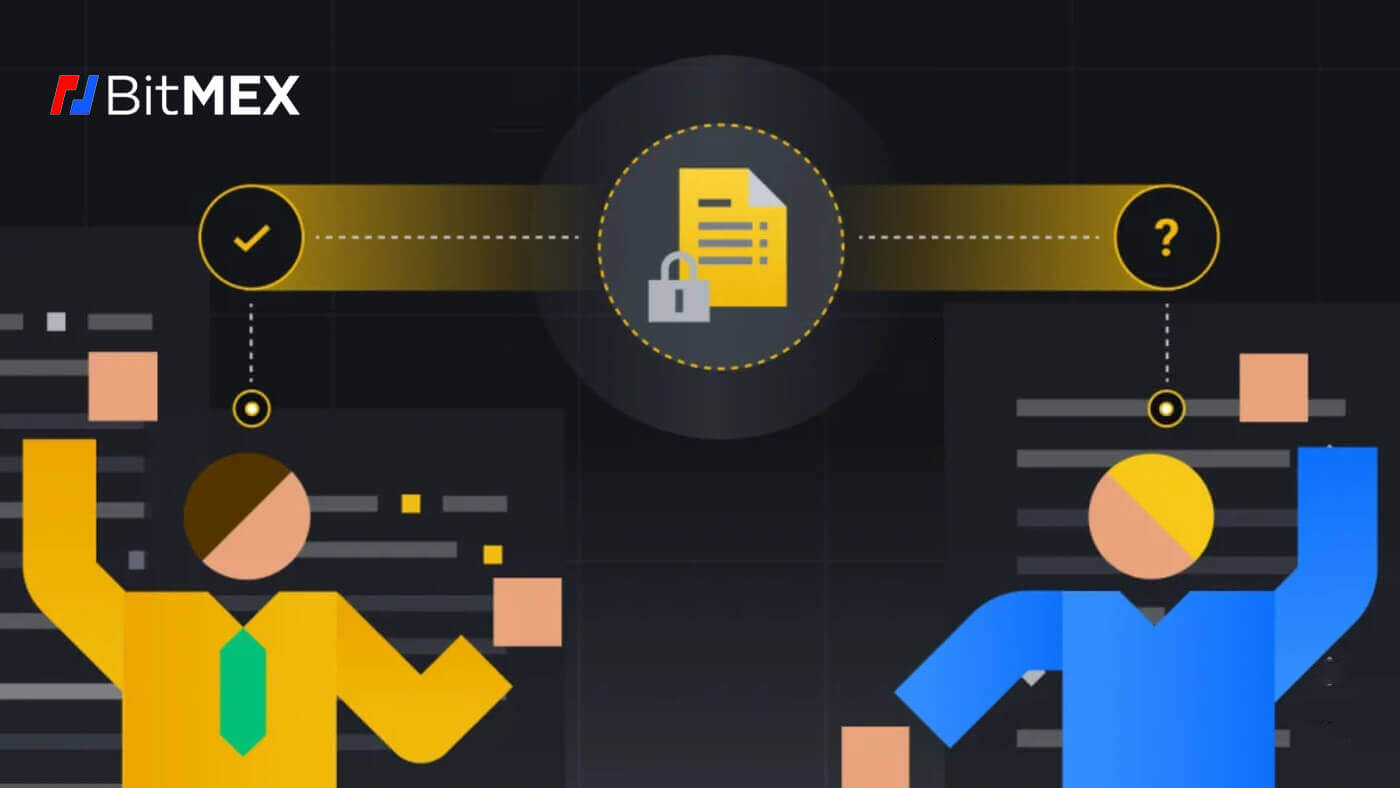
Come aprire un conto su BitMEX
Come aprire un conto su BitMEX con l'e-mail
1. Per prima cosa vai al sito web BitMEX e fai clic su [ Registrati ].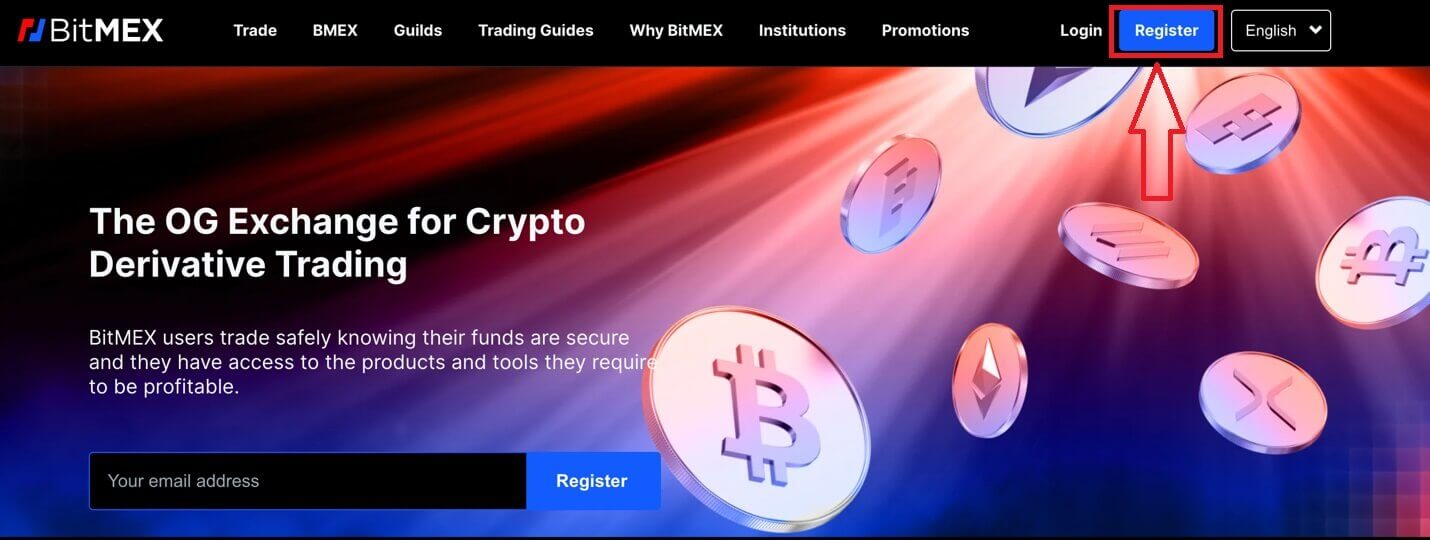
2. Apparirà una finestra pop-up, inserisci la tua email e la password per il tuo account e scegli il tuo Paese/Regione. Ricordati di spuntare la casella che accetti con i Termini di servizio.
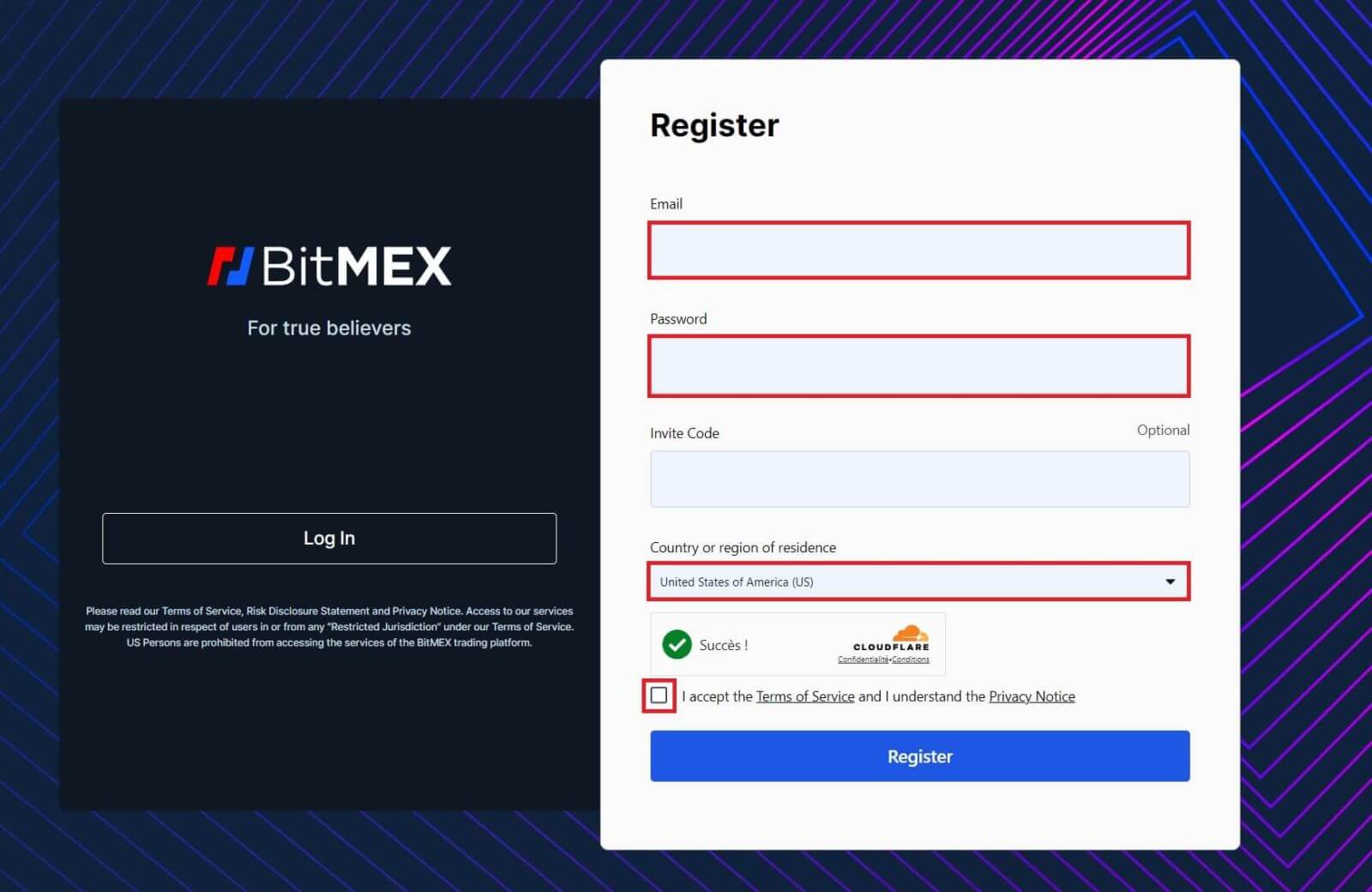
3. Fare clic su [Registra].
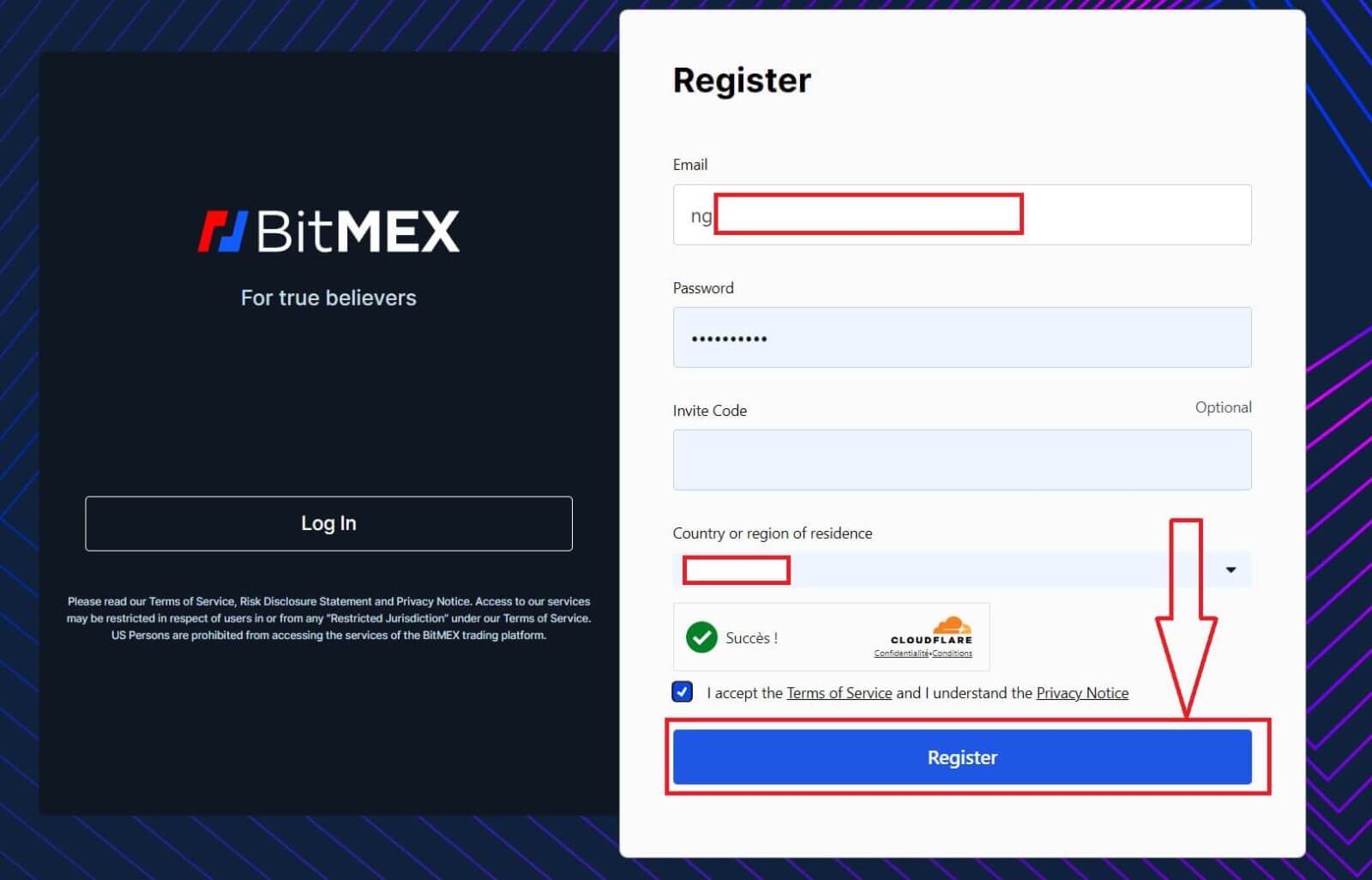
4. L'e-mail di registrazione verrà inviata al tuo indirizzo e-mail, apri l'e-mail e controllala.
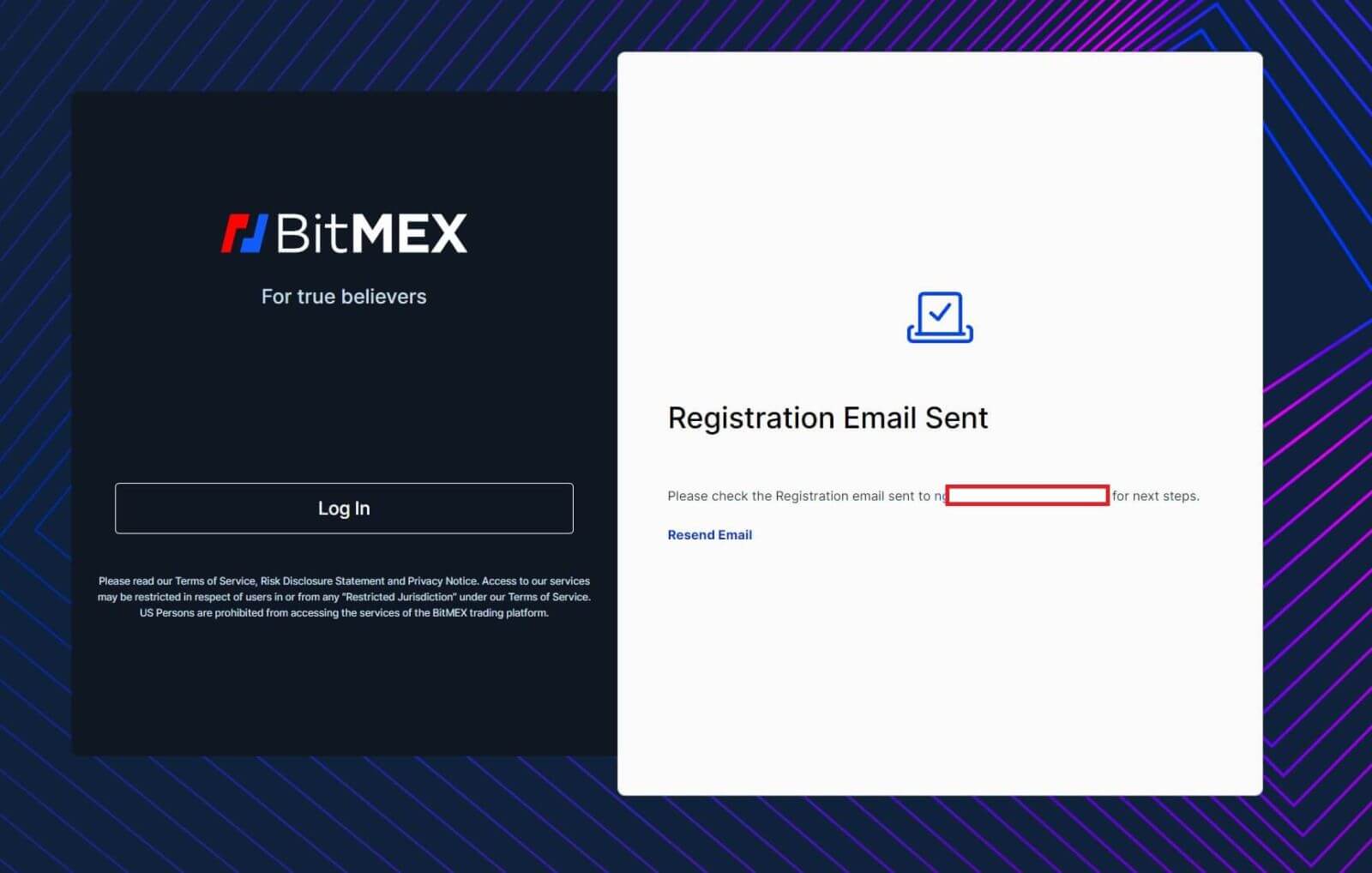
5. Apri la posta e fai clic su [Conferma la tua email].
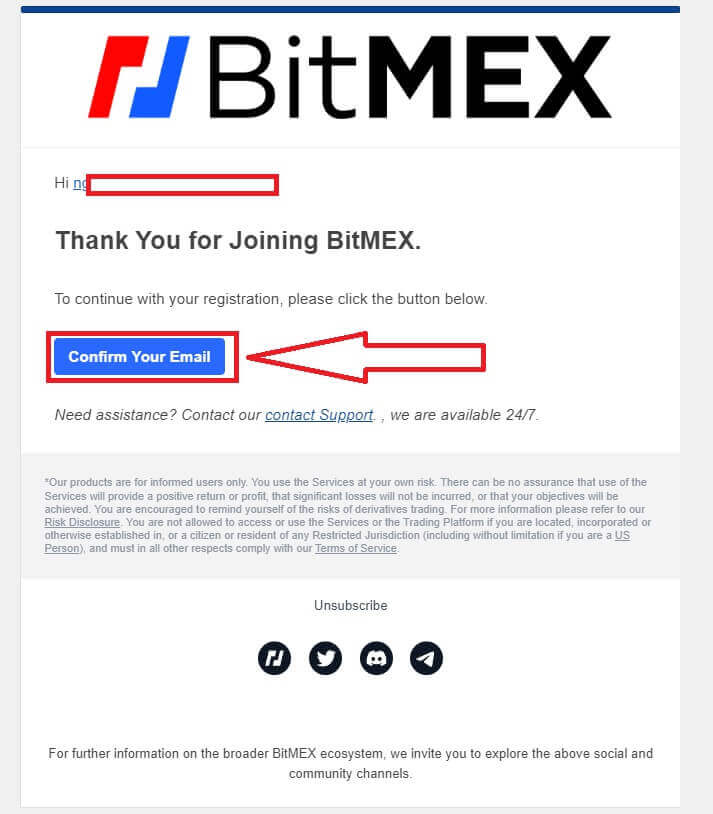
6. Verrà visualizzata una finestra pop-up di accesso, fare clic su [Accedi] per accedere al tuo account e continuare il passaggio successivo.
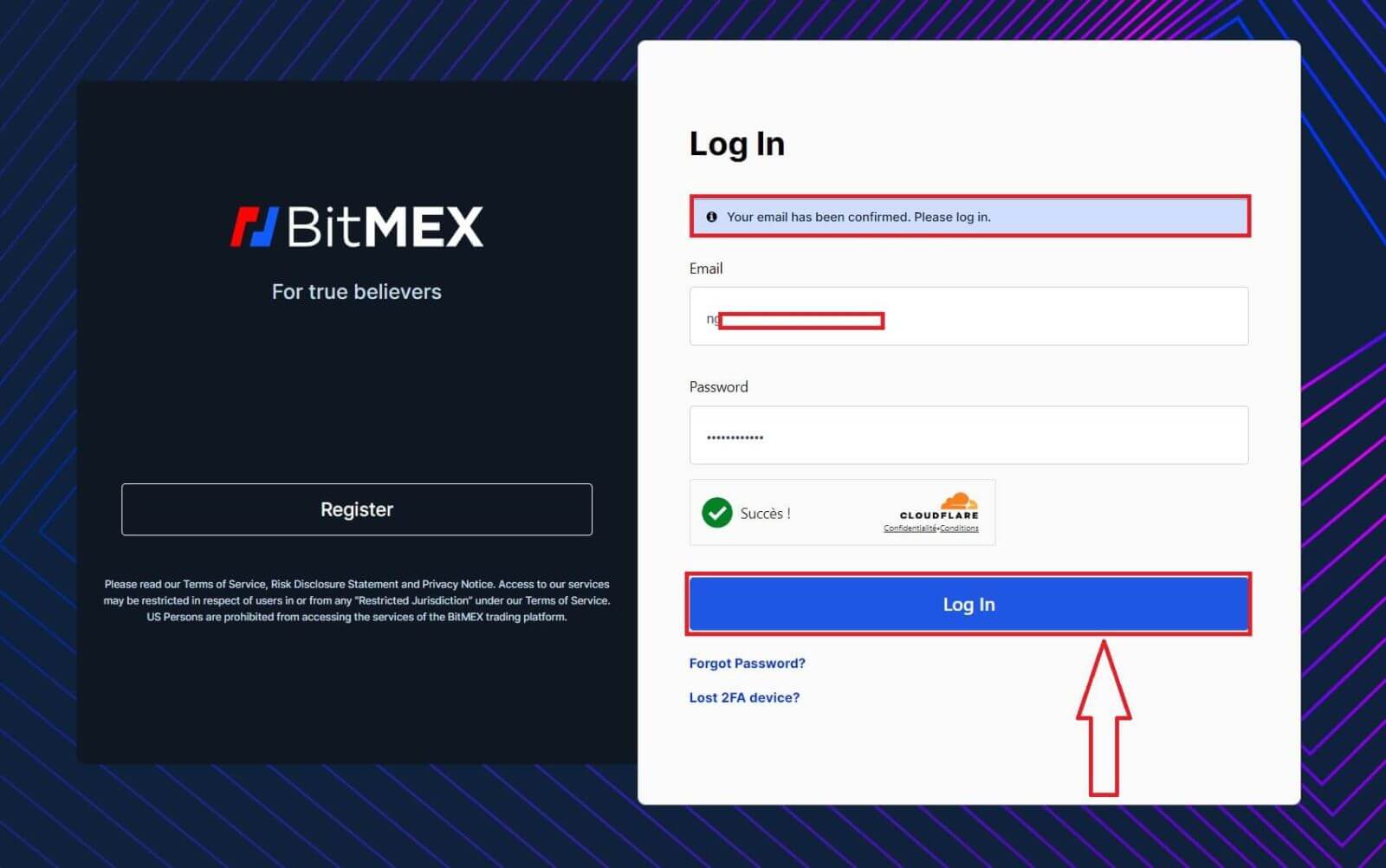
7. Questa è la home page di BitMEX dopo la registrazione riuscita.
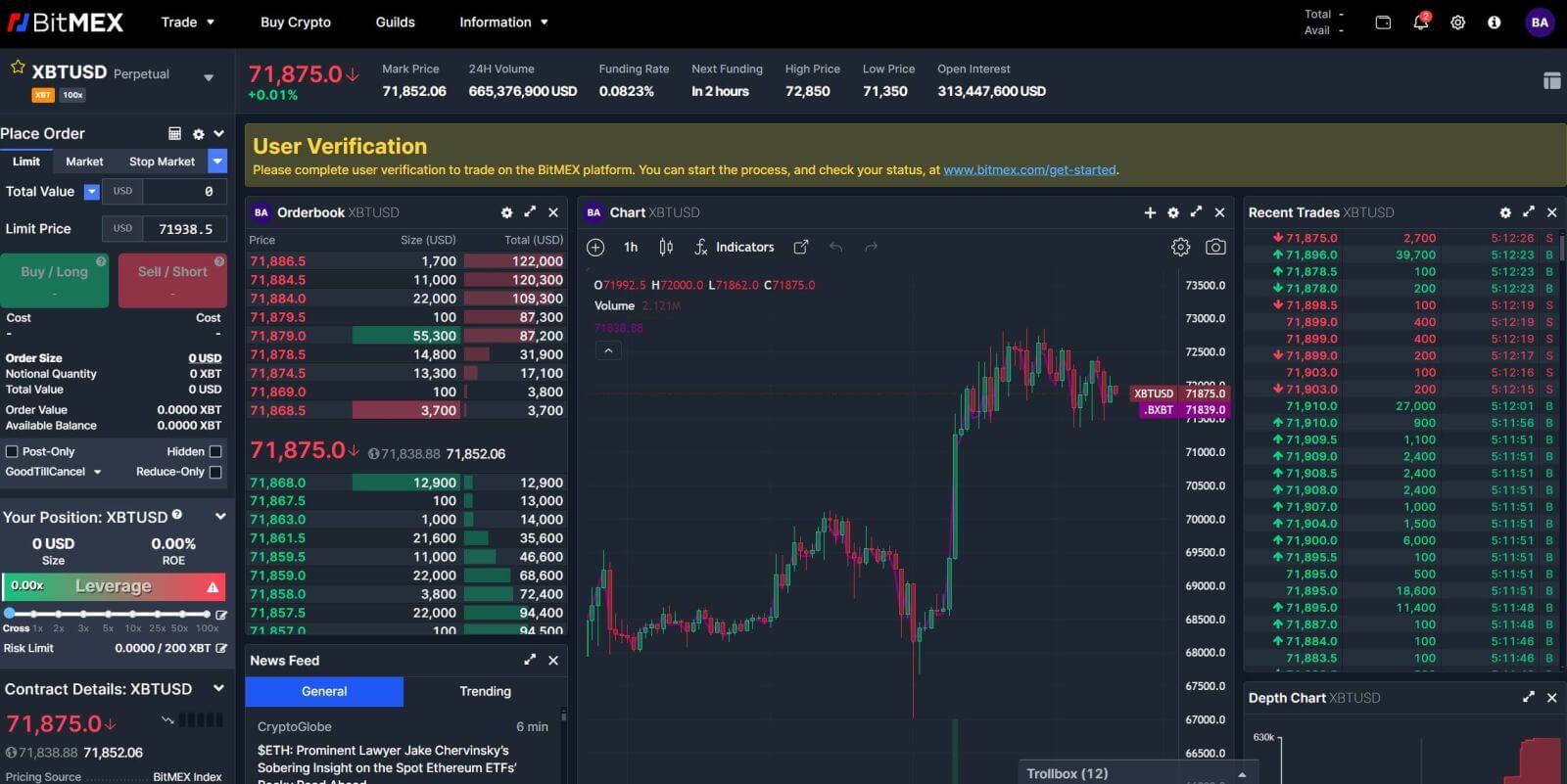
Come aprire un conto sull'app BitMEX
1. Apri l'app BitMEX sul tuo telefono e fai clic su [ Registrati ].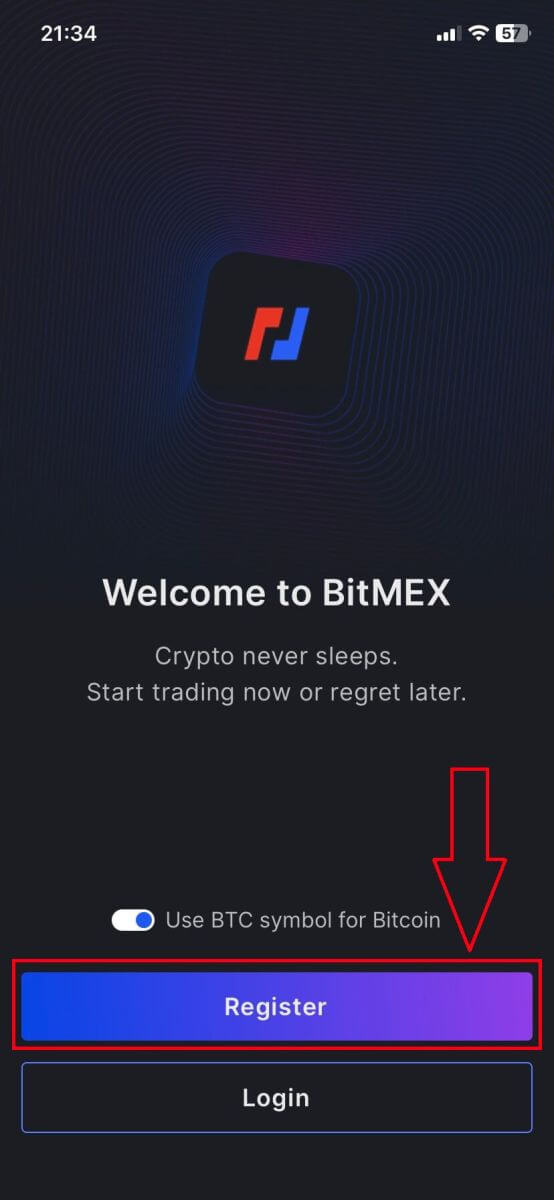
2. Compila i tuoi dati, seleziona la casella per accettare i Termini di servizio e fai clic su [Registrati].
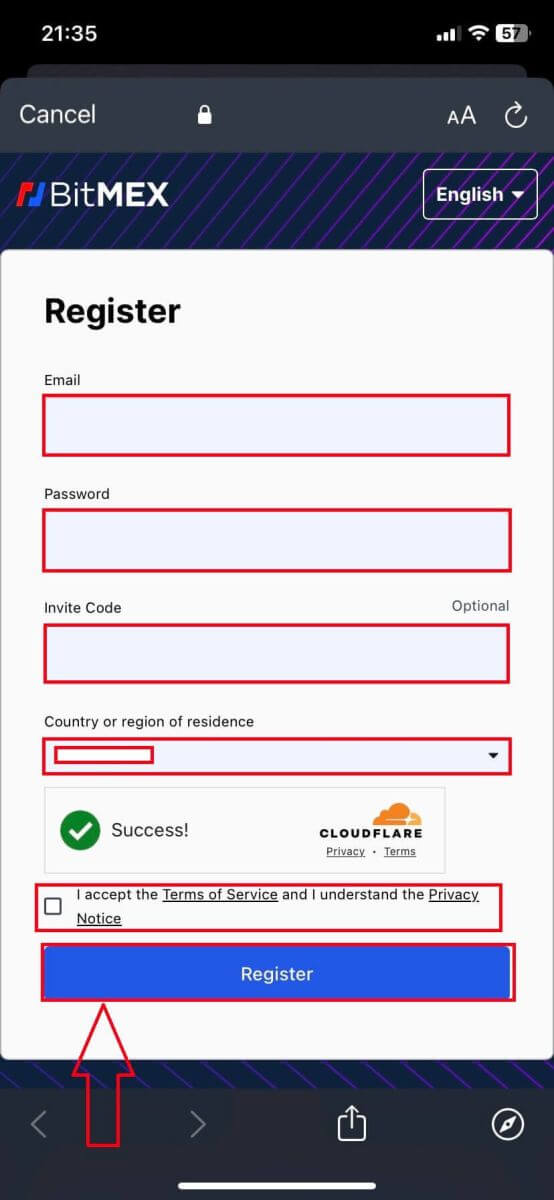
3. Un'e-mail di registrazione verrà inviata alla tua casella di posta, controlla quindi la tua e-mail.
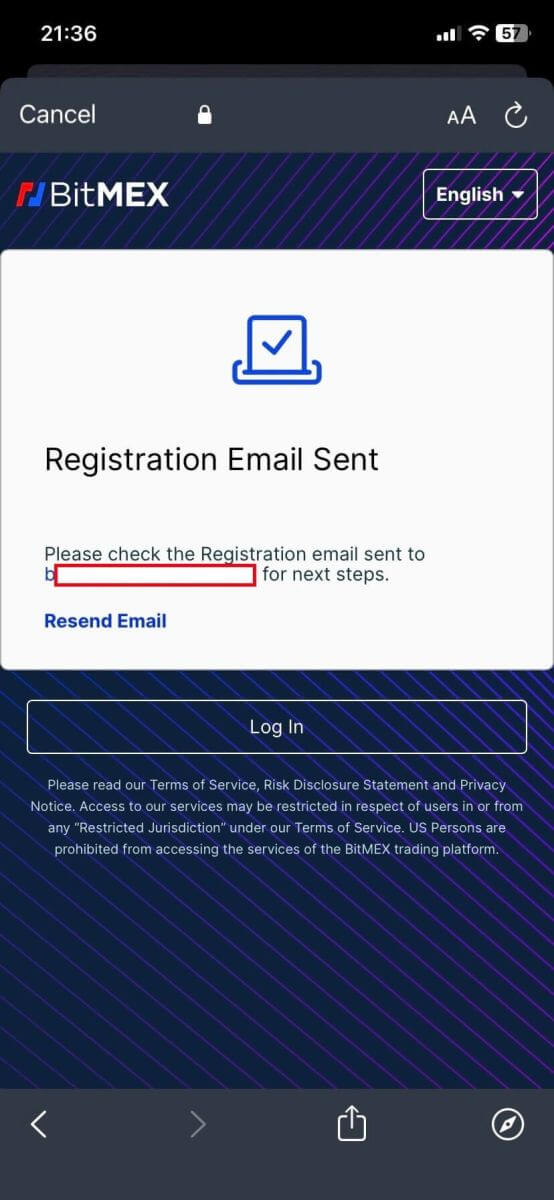
4. Fare clic su [Conferma la tua email] per confermare l'email e continuare.
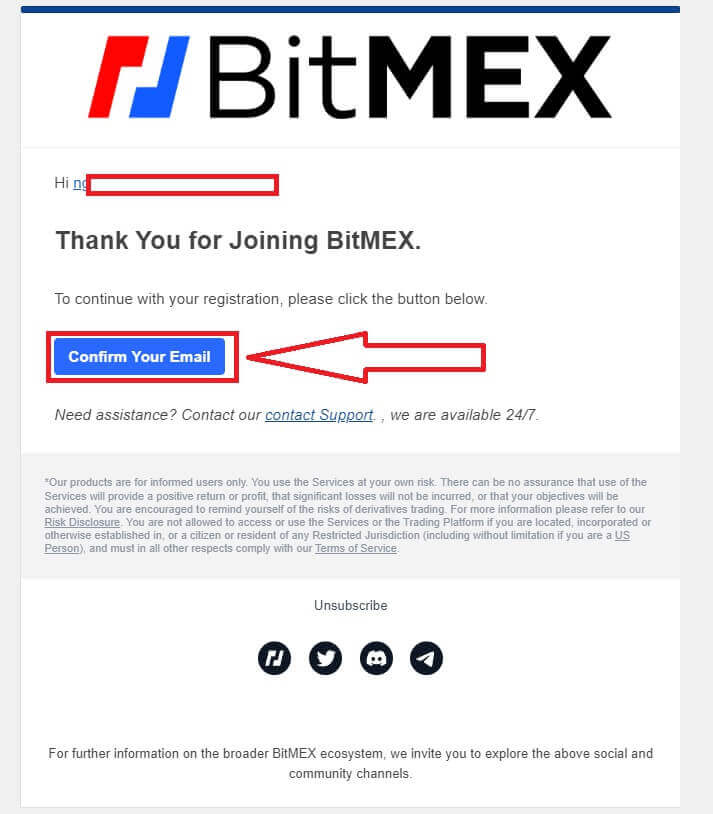
5. Apri nuovamente l'app ed effettua l'accesso. Fai clic su [Accetta e accedi].
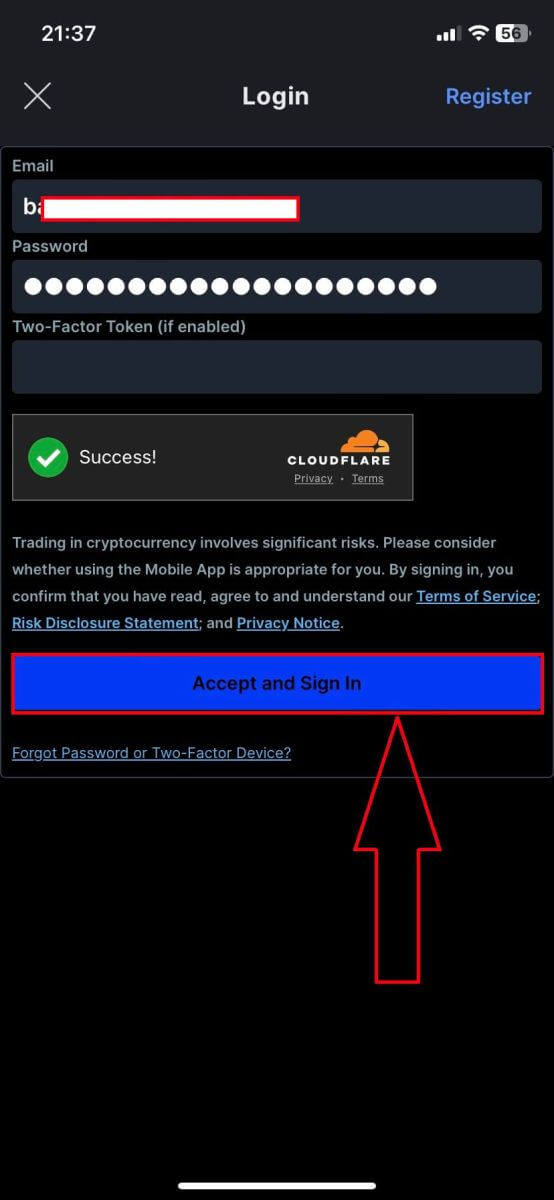
6. Ecco la home page dopo la registrazione riuscita.
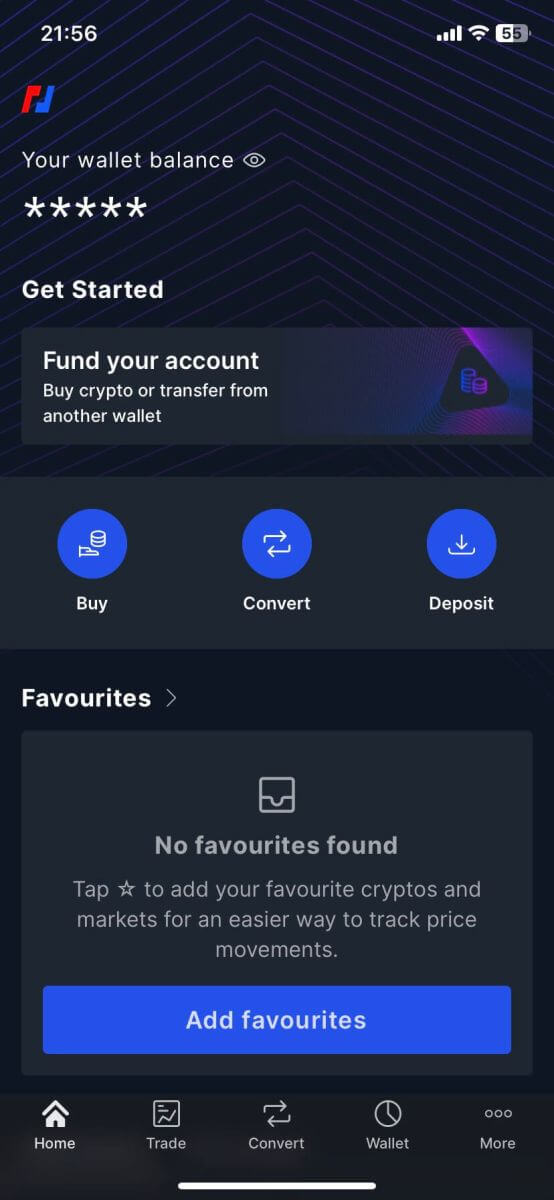
Domande frequenti (FAQ)
Perché non ricevo e-mail da BitMEX?
Se non ricevi email da BitMEX, prova i seguenti passaggi per la risoluzione dei problemi:
- Controlla i filtri antispam nella tua casella di posta. È possibile che la nostra email sia finita nelle cartelle Spam o Promozioni .
- Assicurati che l'e-mail di supporto BitMEX sia aggiunta alla tua lista bianca e-mail e prova a richiedere nuovamente le e-mail.
Se ancora non ricevi le nostre email, contattaci utilizzando l'indirizzo email collegato al tuo account. Esamineremo ulteriormente il motivo per cui le e-mail non vengono consegnate.
Posso avere più di un account BitMEX?
Puoi registrare un solo account BitMEX, tuttavia puoi creare fino a 5 sottoaccount collegati a quello.
Come posso modificare il mio indirizzo e-mail?
Per modificare l'indirizzo email associato al tuo account BitMEX, contatta l'assistenza.
Come posso chiudere/eliminare il mio account?
Per chiudere il tuo account, sono disponibili due opzioni a seconda che tu abbia scaricato o meno l'app BitMEX.
Se hai l'app, puoi richiedere la chiusura del tuo account seguendo questi passaggi:
- Tocca la scheda Altro situata nella parte inferiore del menu di navigazione
- Seleziona Account e scorri fino alla fine della pagina
- Tocca Elimina account in modo permanente
Se non hai scaricato l'app, puoi contattare l'assistenza chiedendo loro di chiudere il tuo account.
Perché il mio account è stato contrassegnato come spam?
Se un conto ha troppi ordini aperti con un valore lordo inferiore a 0,0001 XBT, il conto verrà etichettato come account spam e tutti gli ordini in corso di dimensioni inferiori a 0,0001 XBT diventeranno automaticamente ordini nascosti.
Gli account spam vengono rivalutati ogni 24 ore e possono tornare alla normalità a condizione che il comportamento commerciale sia cambiato.
Per maggiori dettagli sul meccanismo dello spam, consulta la nostra documentazione sull'API REST sulla dimensione minima dell'ordine.
Come accedere all'account BitMEX
Come accedere al tuo account BitMEX
1. Apri il sito Web BitMEX e fai clic su [ Accedi ] nell'angolo in alto a destra.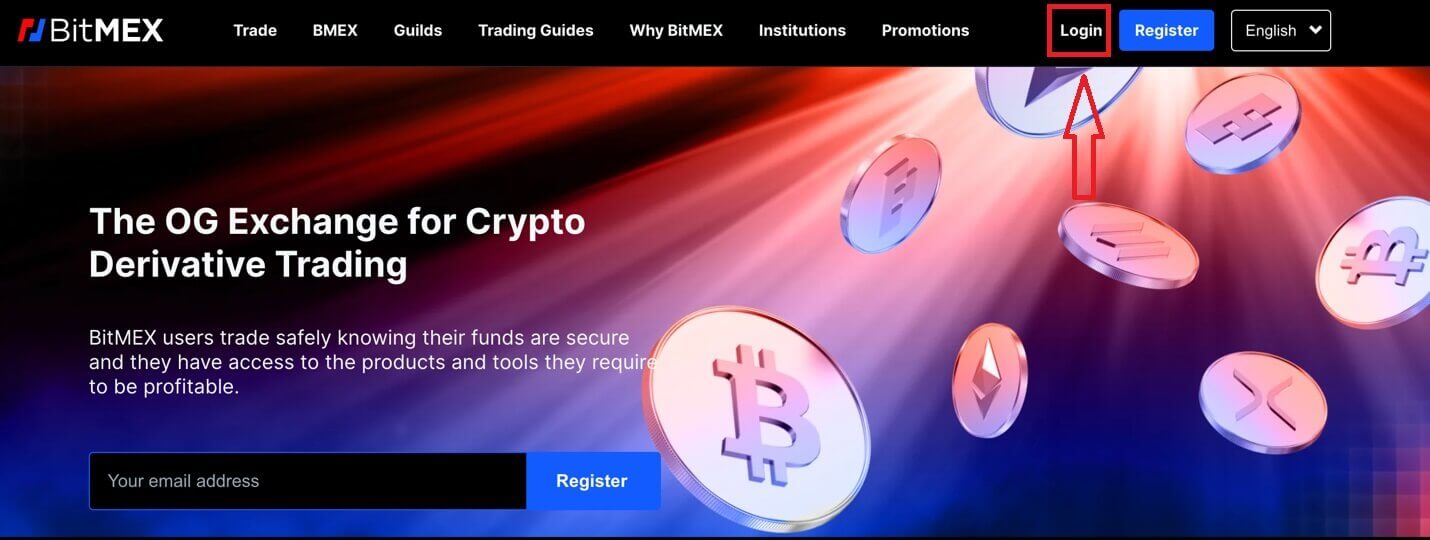
2. Inserisci la tua email e la password per accedere.
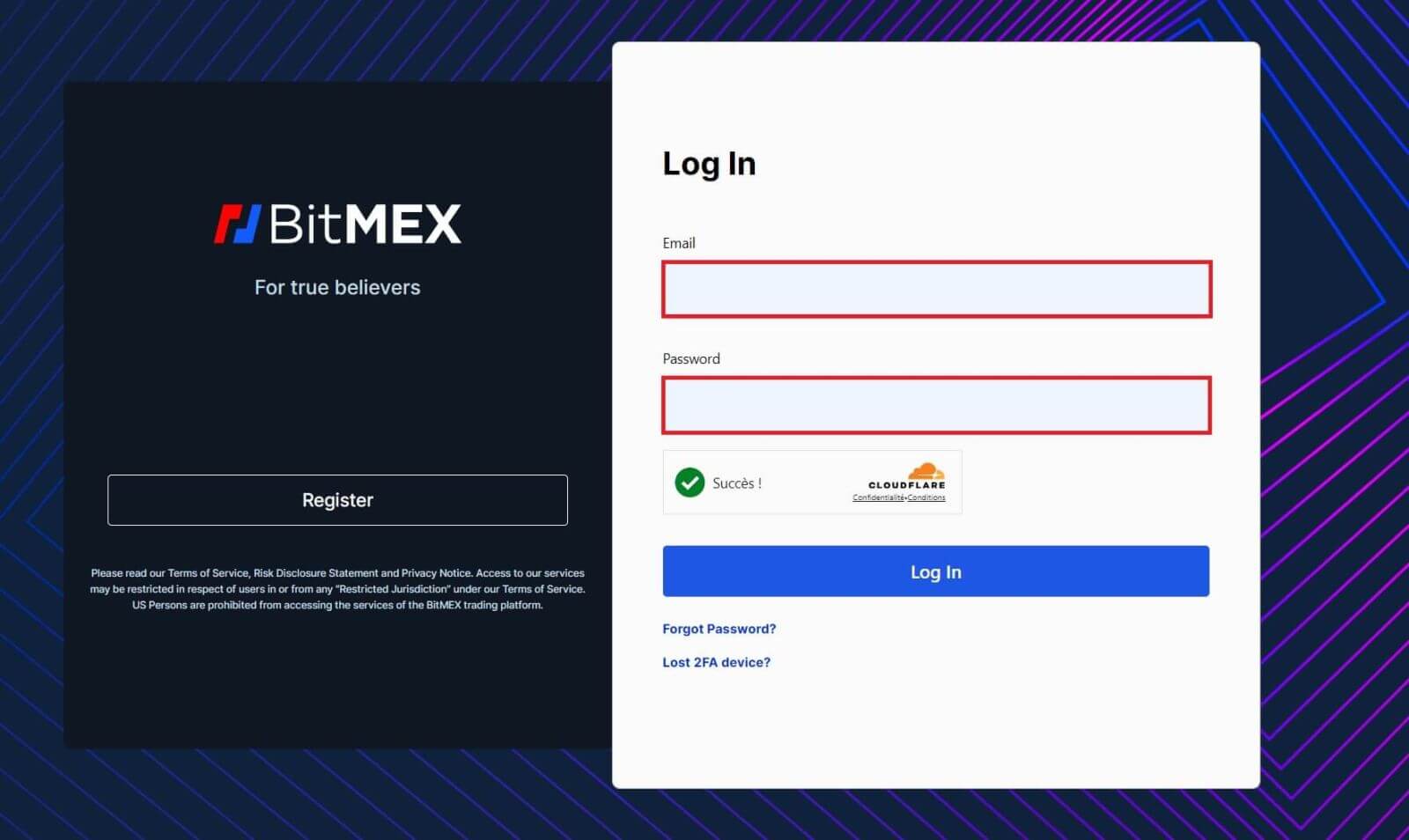
3. Fai clic su [Accedi] per accedere al tuo account.
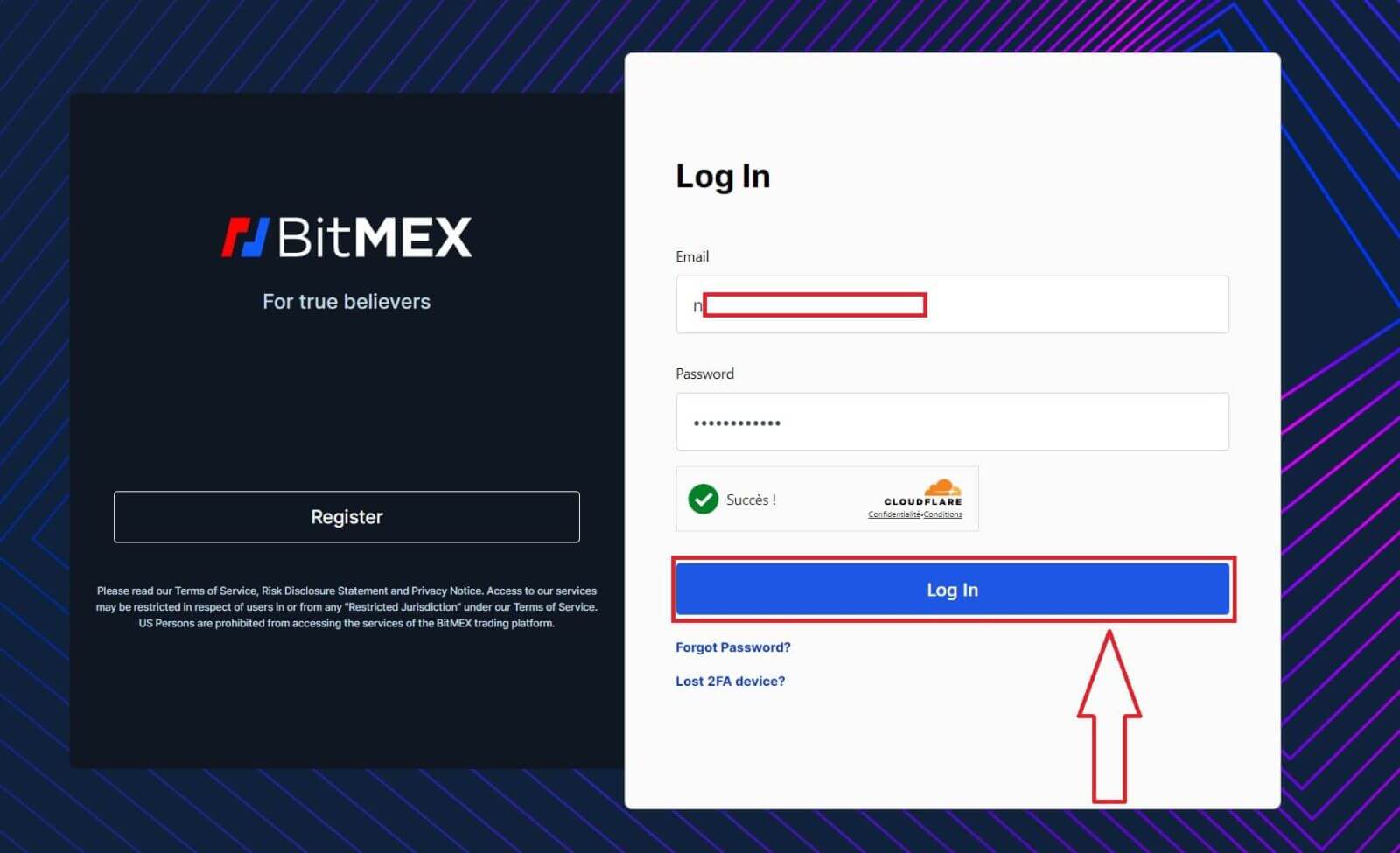
4. Questa è la home page di BitMEX quando accedi con successo.
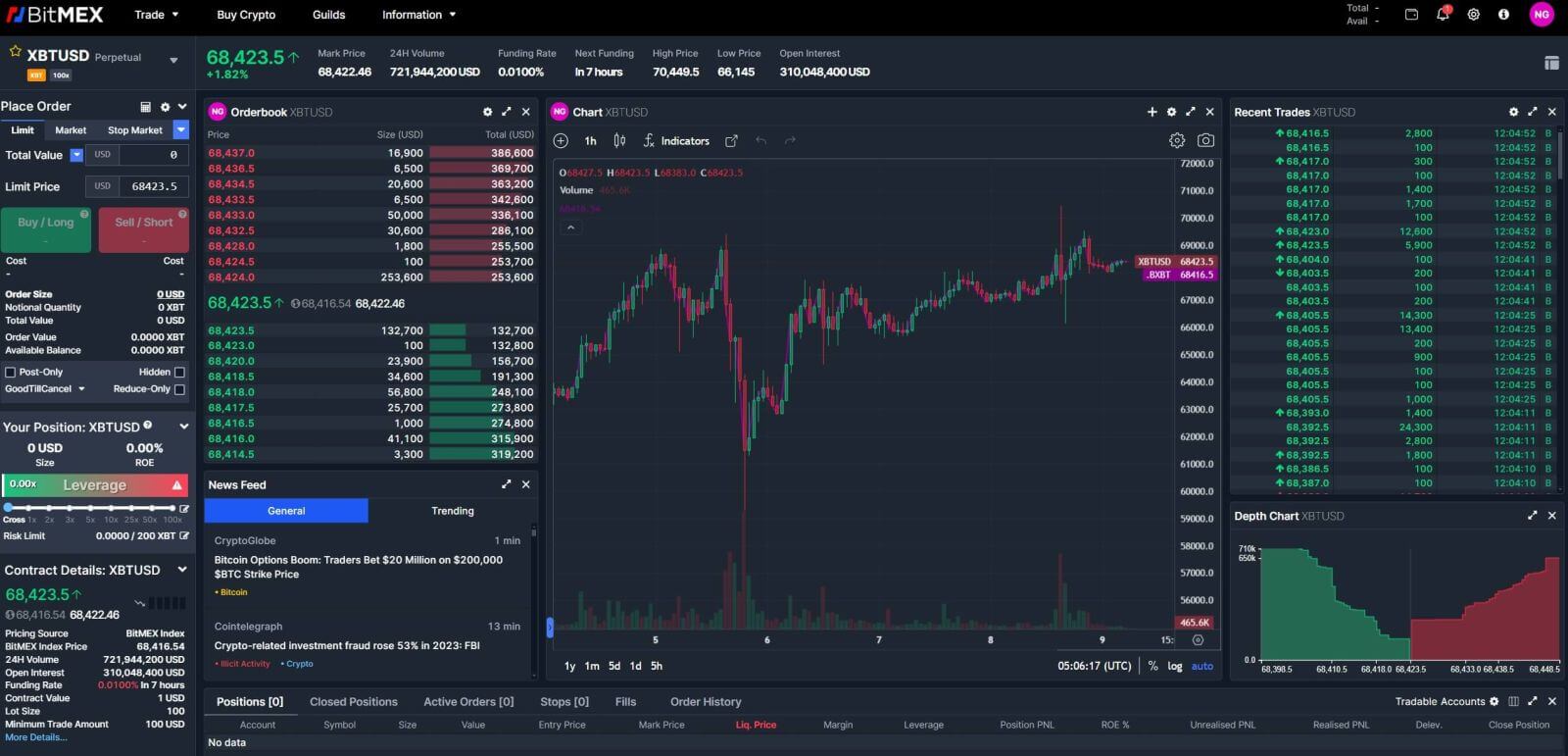
Come accedere all'app BitMEX
1. Apri l' app BitMEX sul tuo telefono e fai clic su [ Accedi ].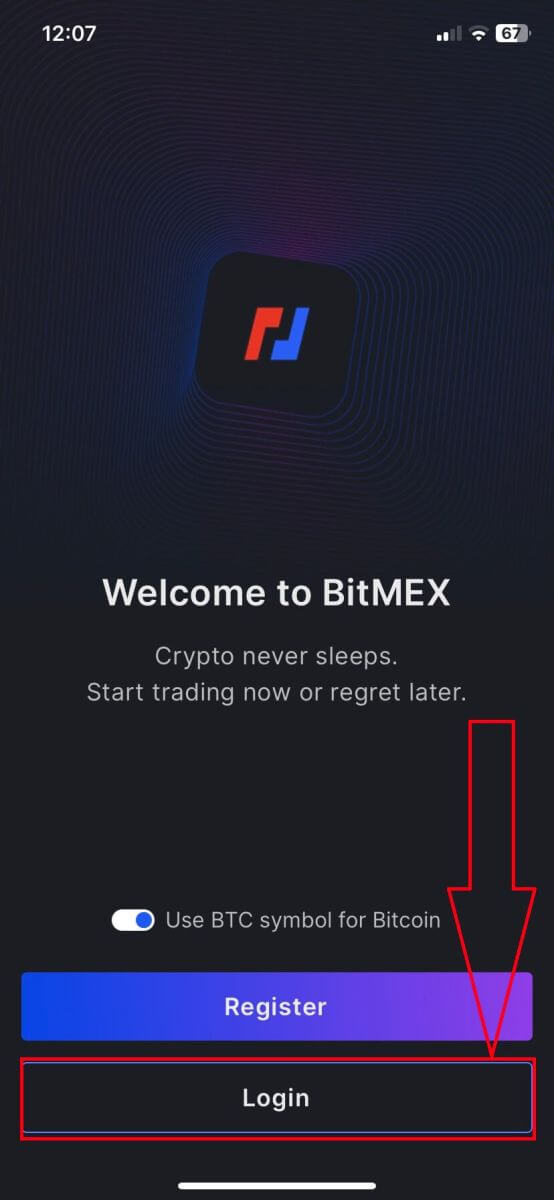
2. Inserisci la tua email e la password per accedere, ricordati di spuntare la casella per verificare che sei umano.
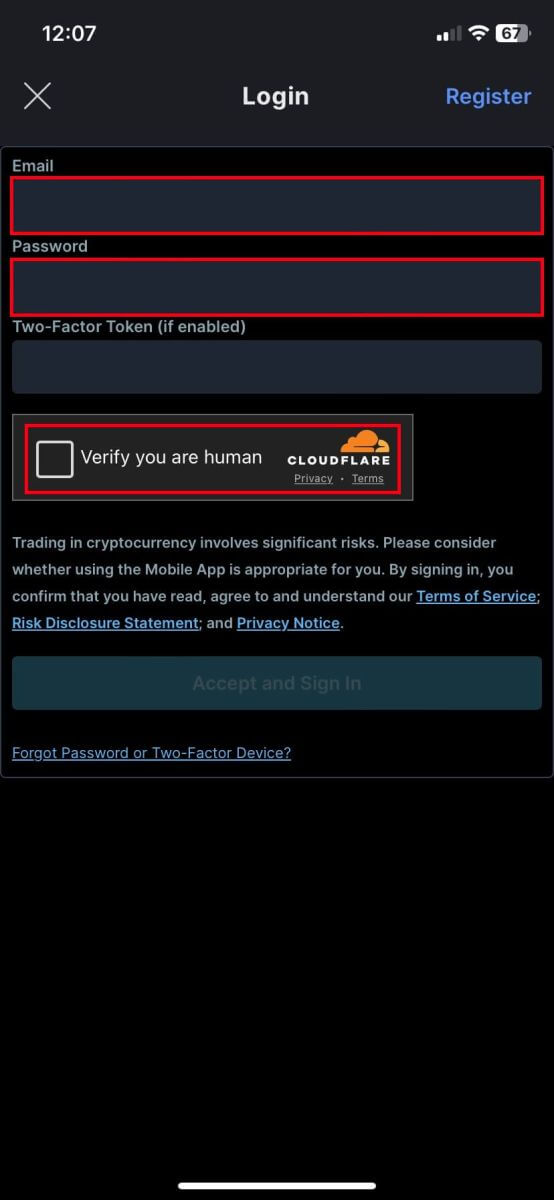
3. Fare clic su [Accetta e accedi] per continuare.
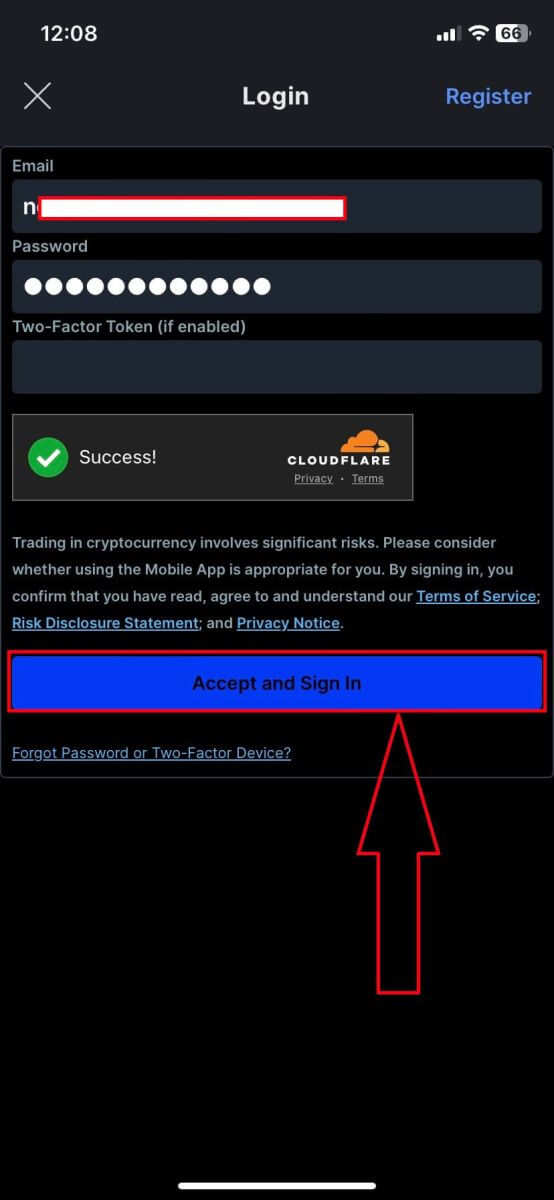
4. Imposta la tua seconda password per garantire la sicurezza.
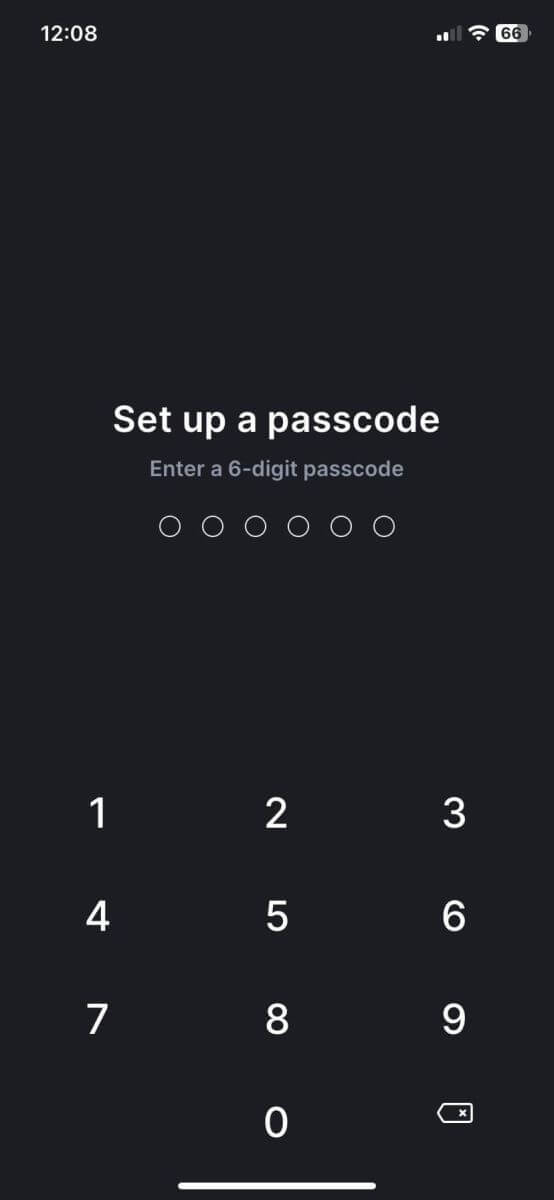
5. Ecco la home page dopo aver effettuato l'accesso con successo.
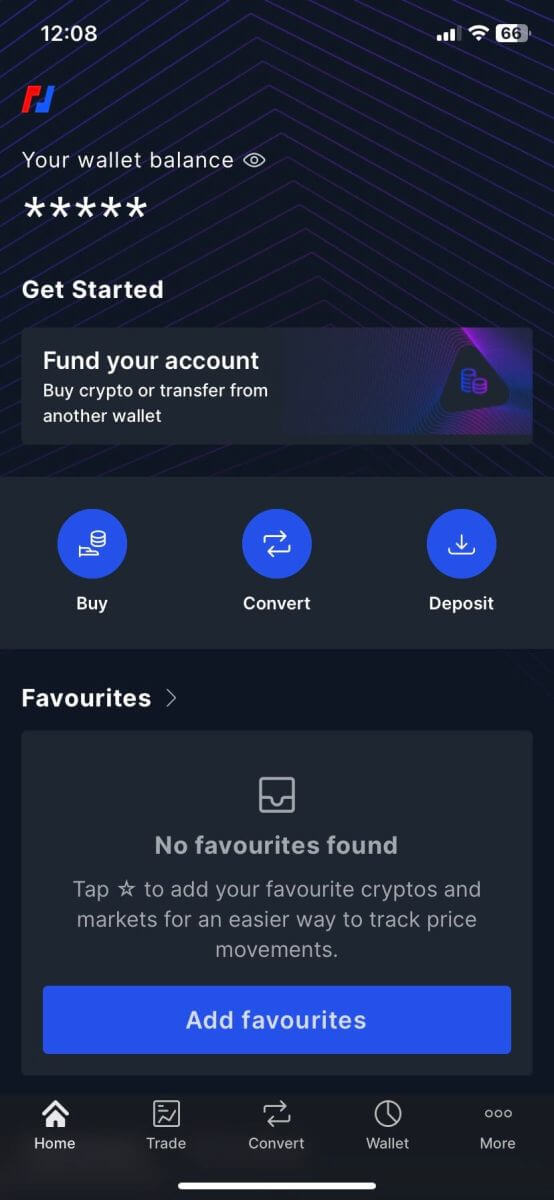
Ho dimenticato la password per l'account BitMEX
1. Apri il sito Web BitMEX e fai clic su [ Accedi ] nell'angolo in alto a destra.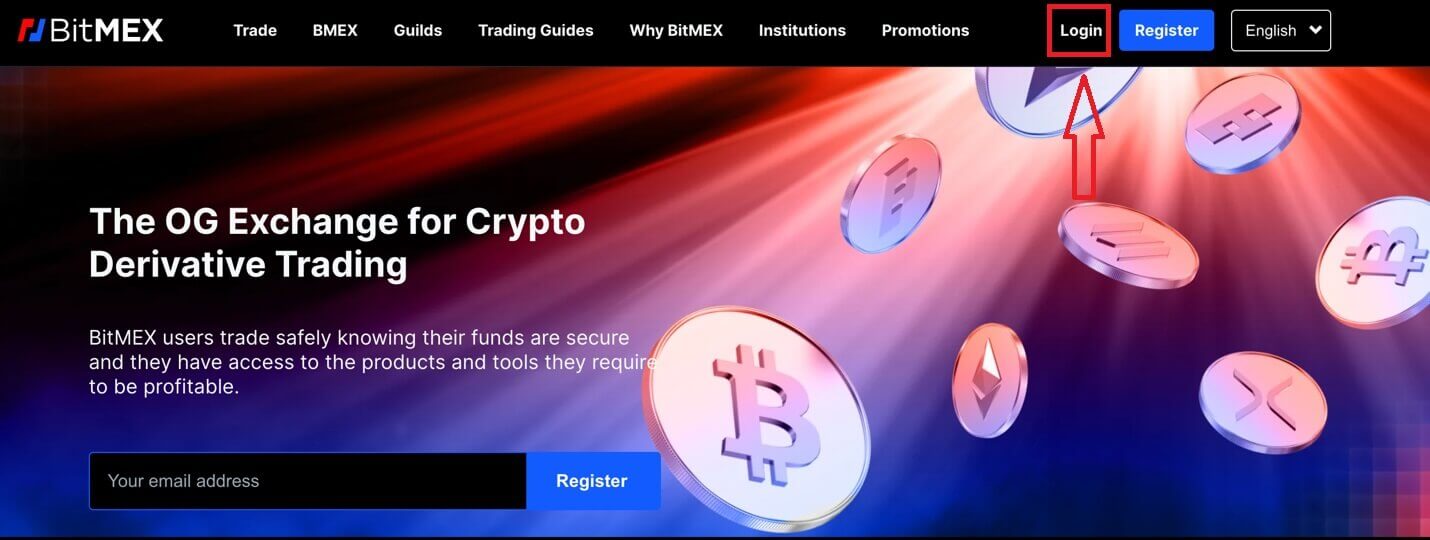
2. Fare clic su [Password dimenticata].
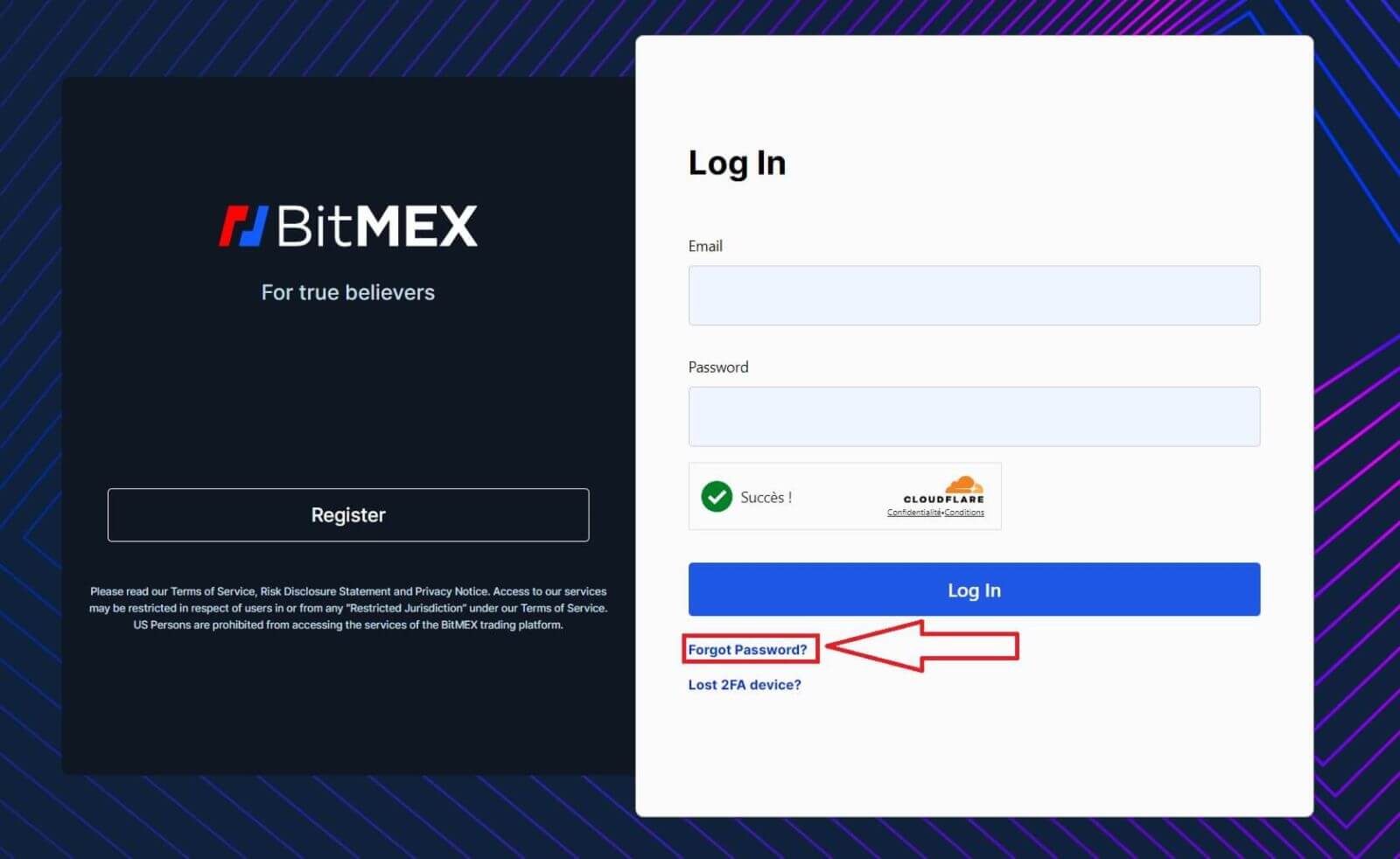
3. Inserisci il tuo indirizzo email.
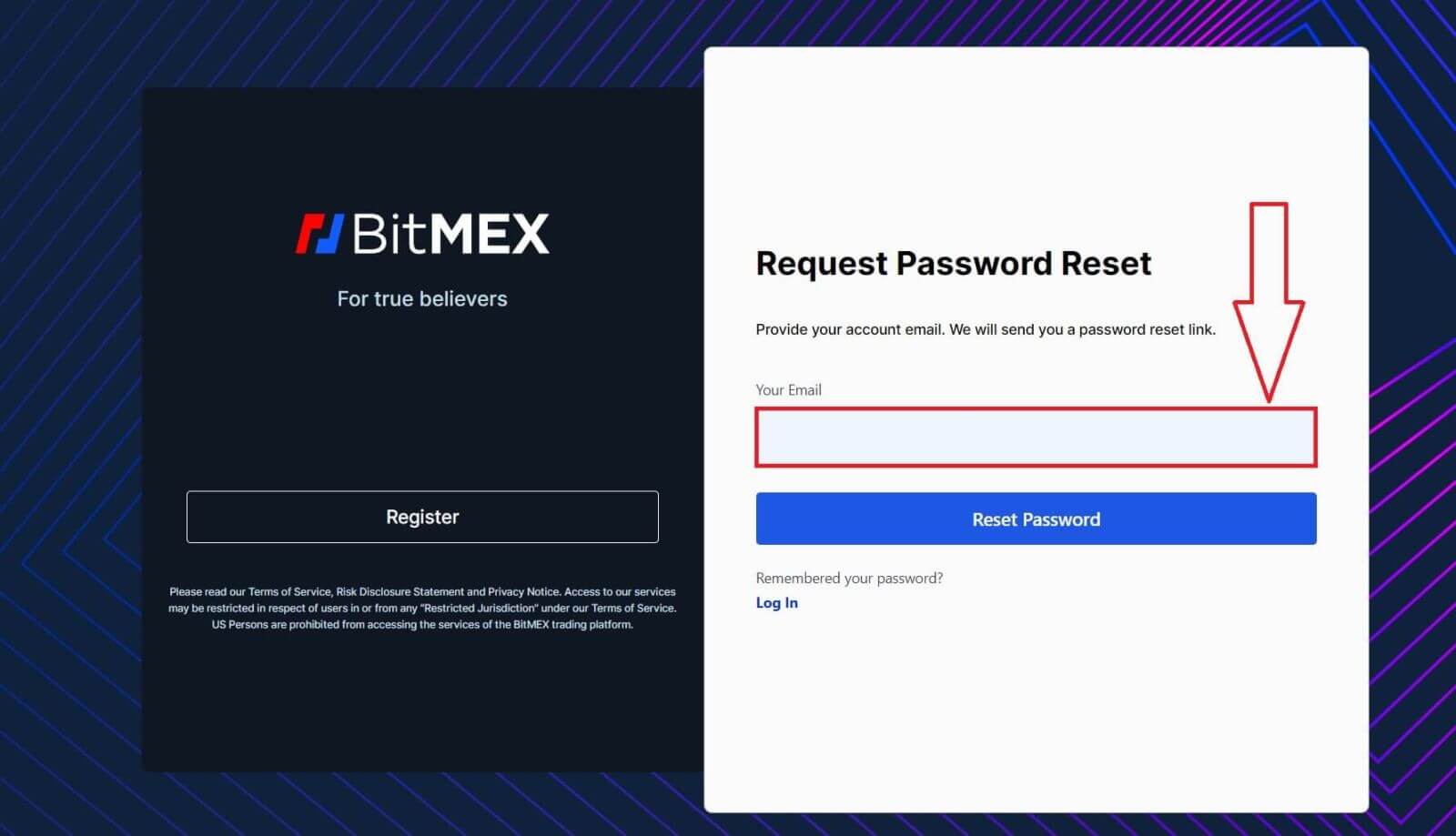
4. Fare clic su [Reimposta password] per continuare.
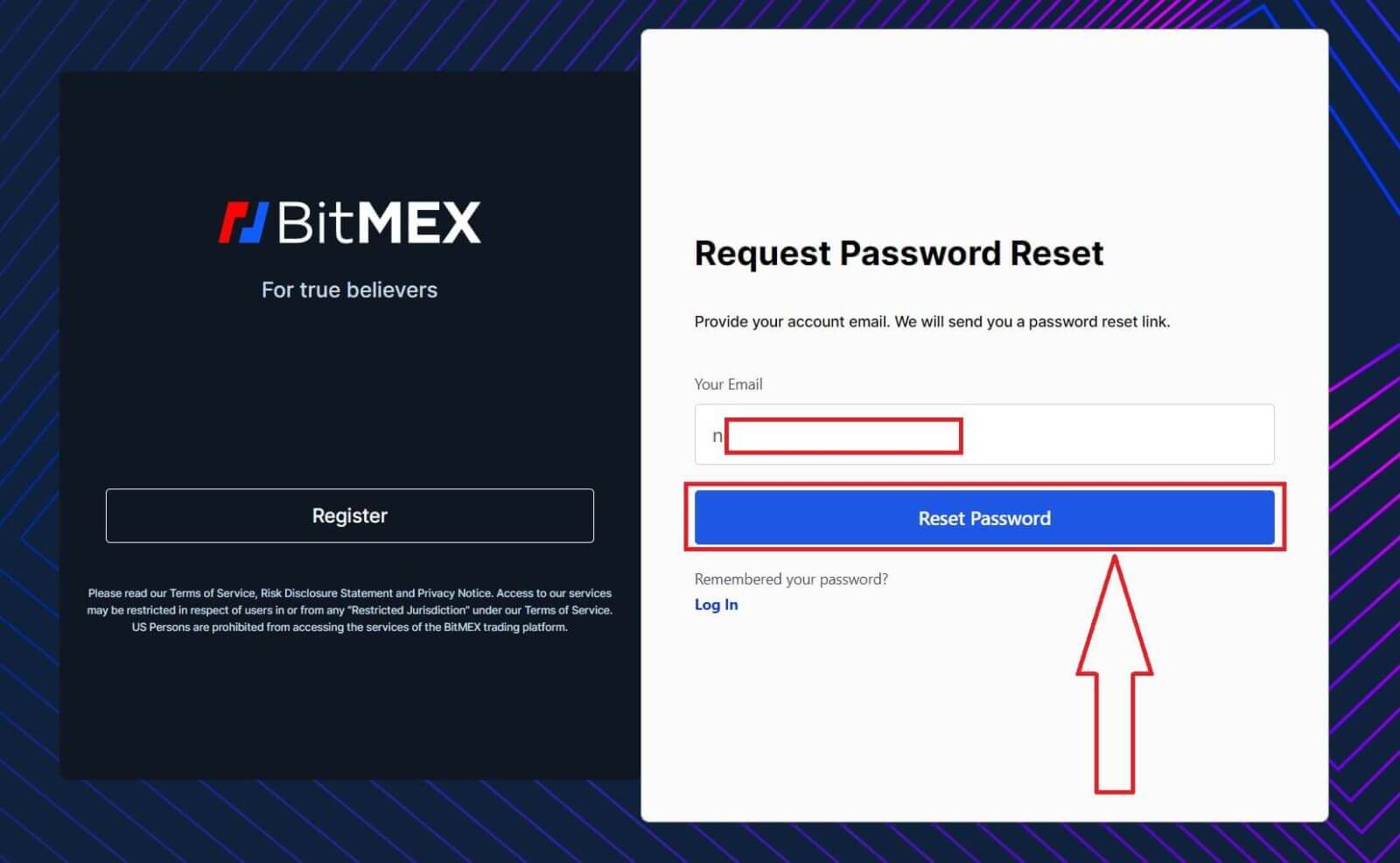
5. La richiesta di reimpostazione della password ha esito positivo, apri la tua casella di posta e controlla la posta.
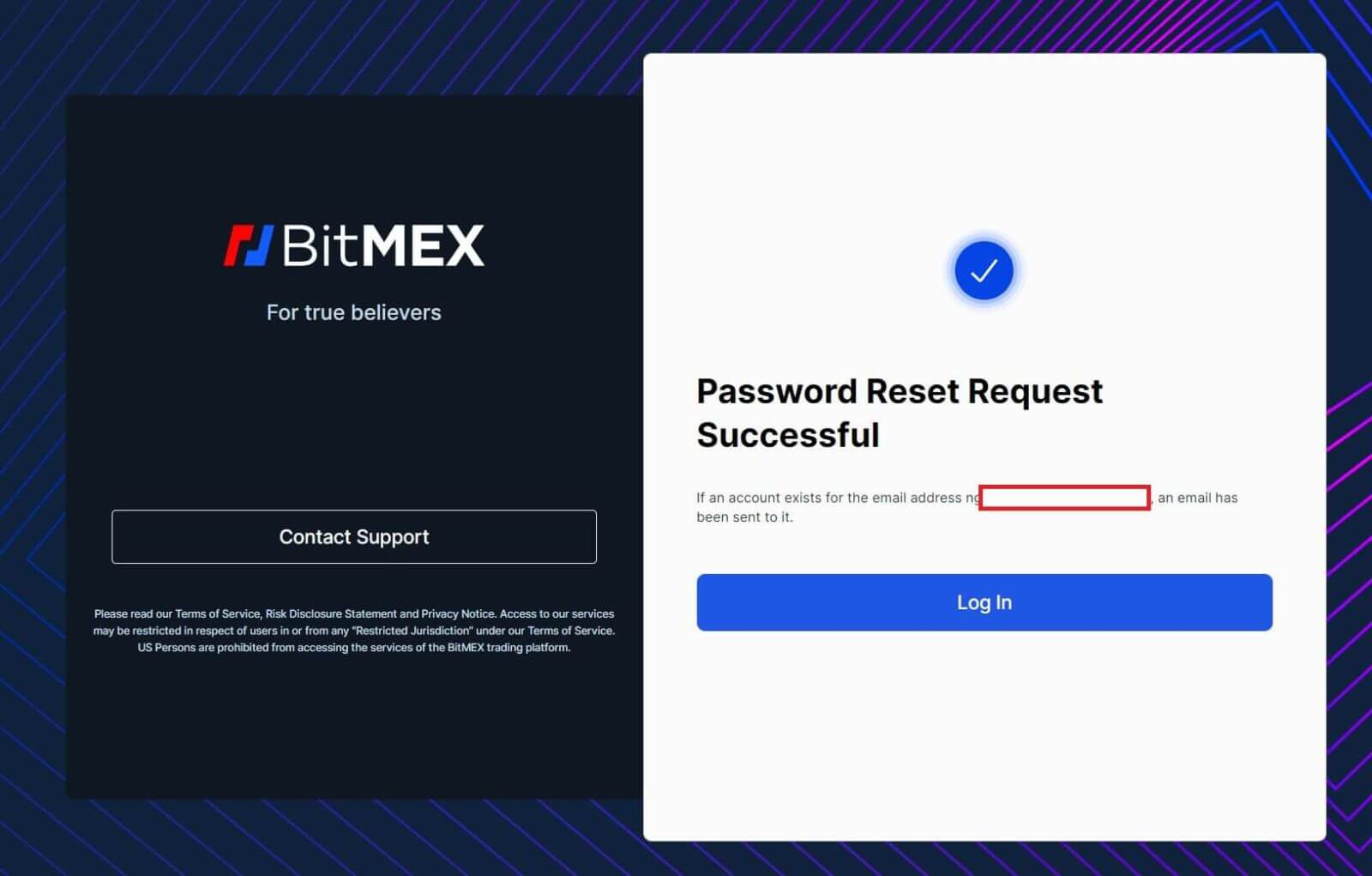
6. Fare clic su [Reimposta la mia password] per continuare.
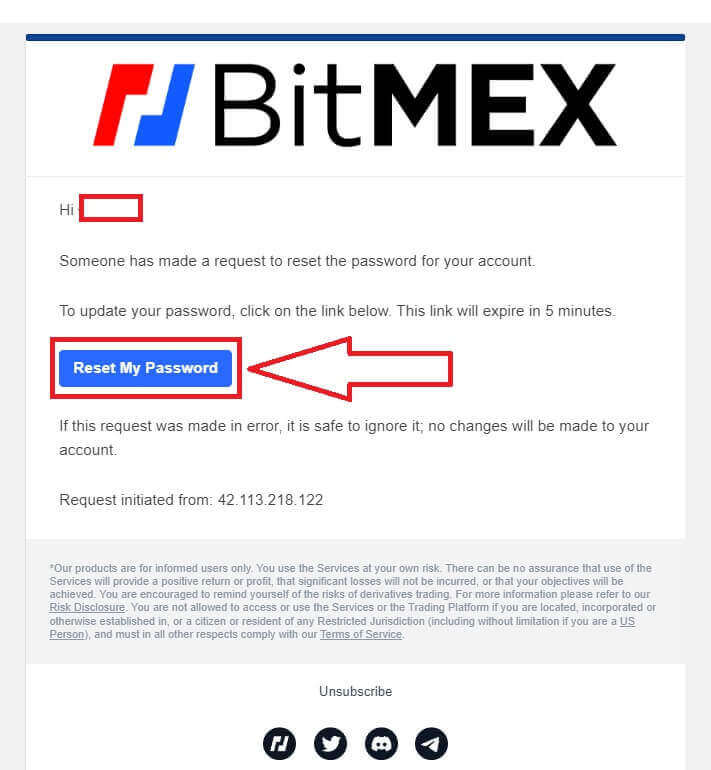
7. Digita la nuova password che desideri.
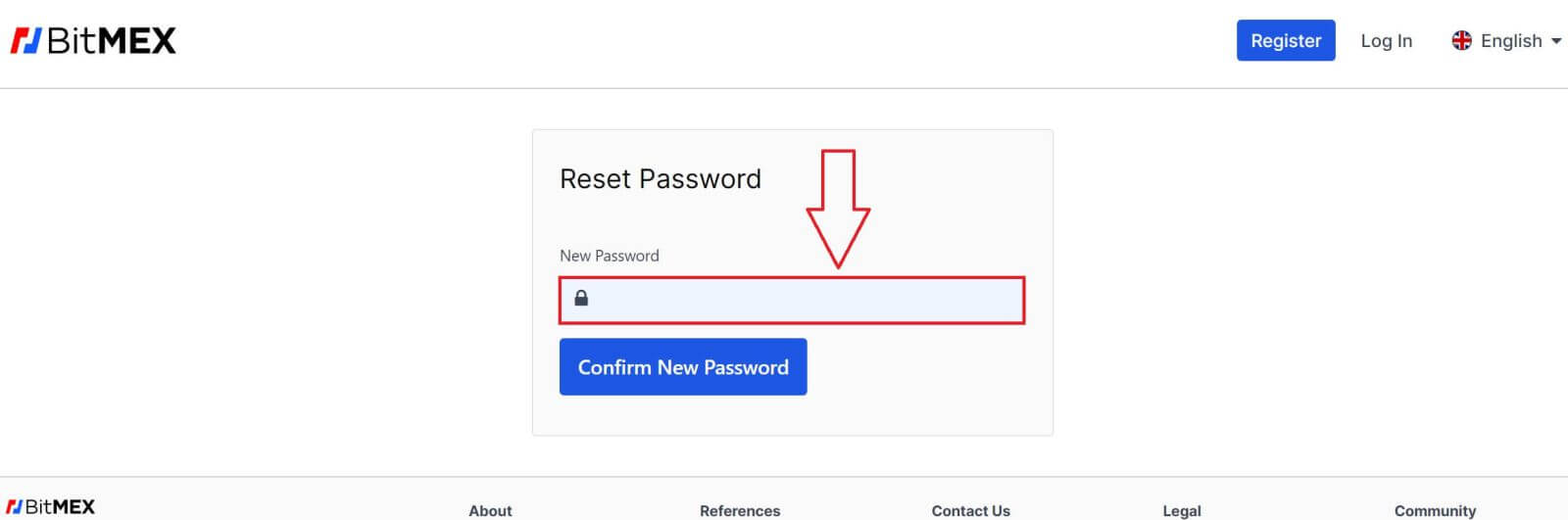
8. Fare clic su [Conferma nuova password] per completare.
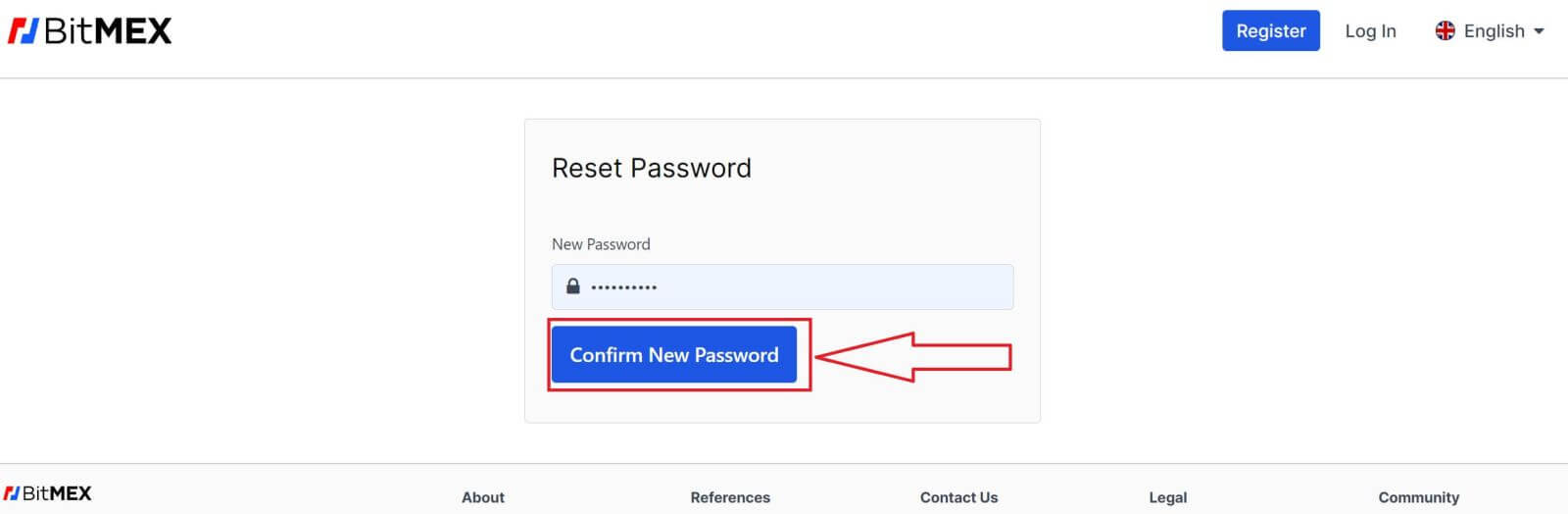
9. Verrà visualizzata una finestra pop-up che ti chiederà di accedere nuovamente. Compila l'e-mail e la nuova password, quindi fai clic su [Accedi] per completare.
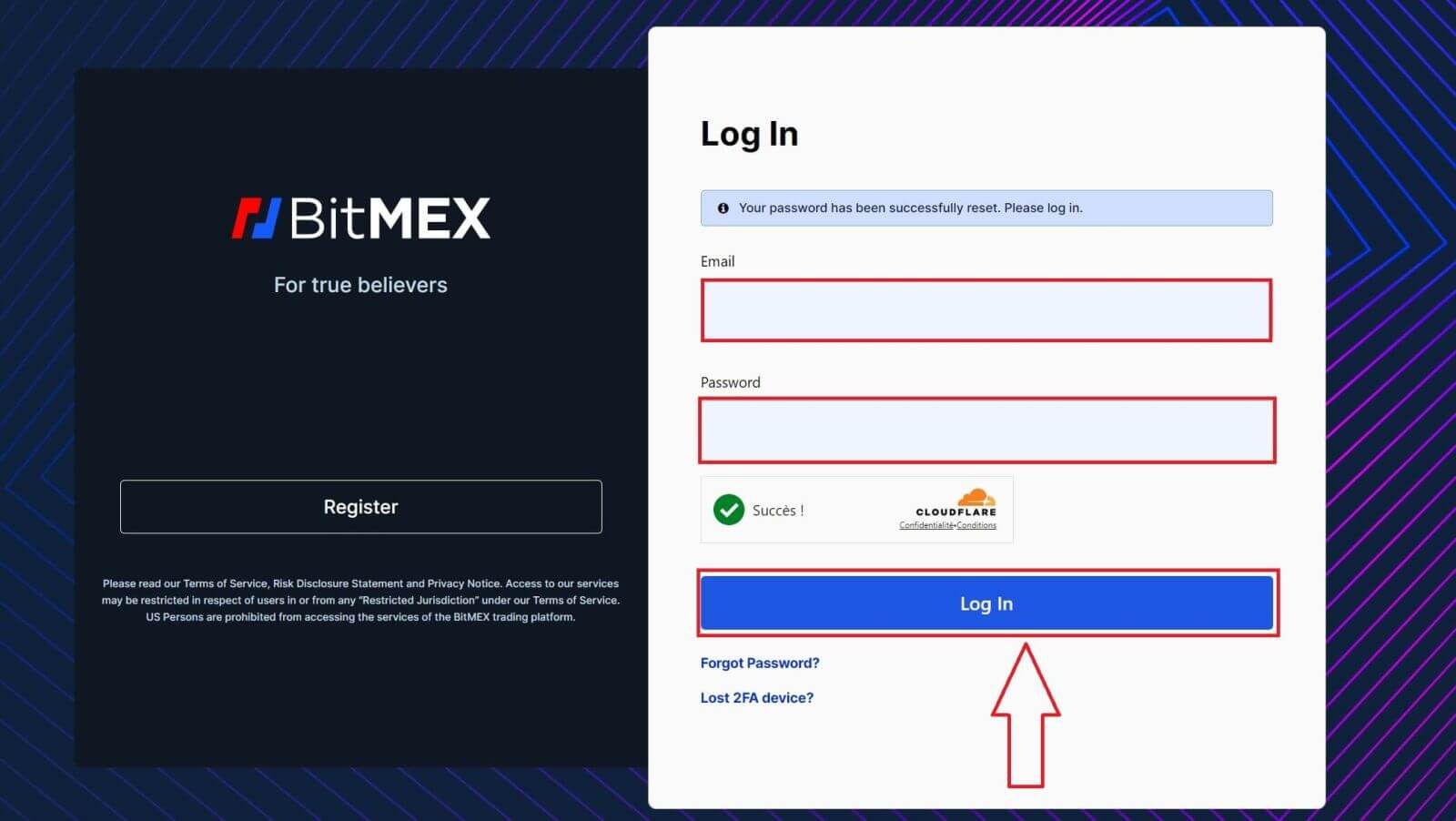
10. Congratulazioni, hai reimpostato la password con successo.
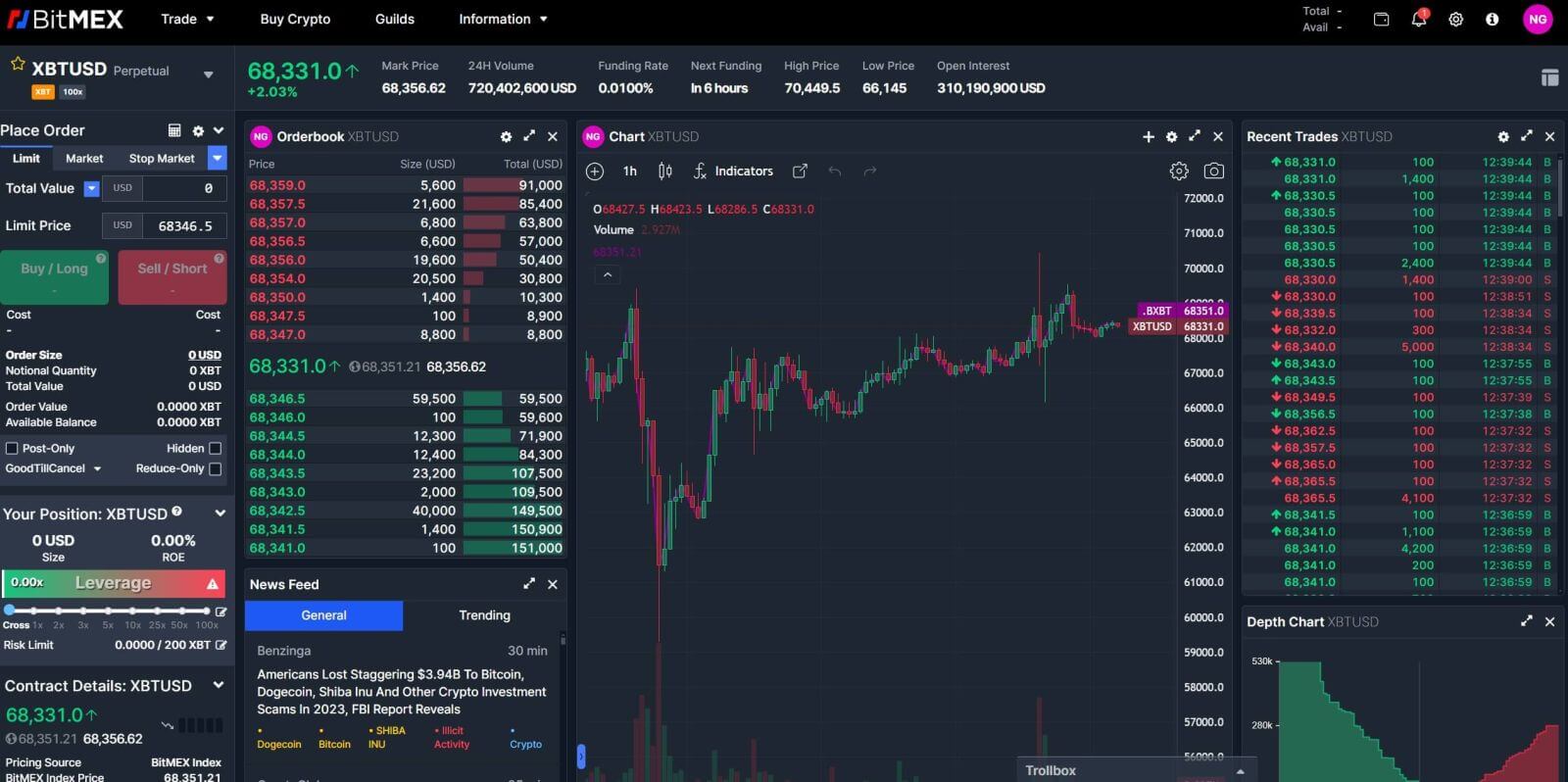
Domande frequenti (FAQ)
Cos'è un token a due fattori (2FA)?
L'autenticazione a due fattori (2FA) è un ulteriore livello di sicurezza utilizzato per garantire che le persone che tentano di accedere a un account online siano chi dicono di essere. Se hai abilitato 2FA sul tuo account BitMEX, potrai accedere solo se hai inserito anche il codice 2FA generato dal tuo dispositivo 2FA.
Ciò impedisce agli hacker con password rubate di accedere al tuo account senza ulteriore verifica dal tuo telefono o dispositivo di sicurezza.
La 2FA è obbligatoria?
Per migliorare la sicurezza dell'account, la 2FA è diventata obbligatoria per i prelievi on-chain a partire dal 26 ottobre 2021 alle 04:00 UTC.
Come abilito la 2FA?
1. Vai al Centro sicurezza.
2. Fare clic sul pulsante Aggiungi TOTP o Aggiungi Yubikey . 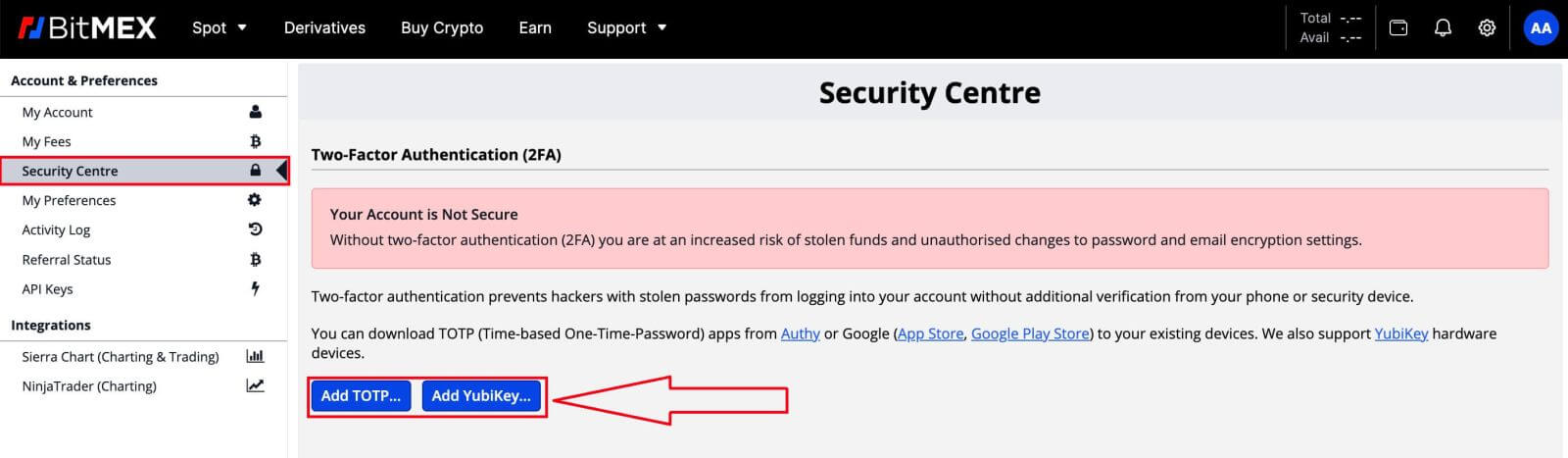
3. Scansiona il codice QR utilizzando il tuo dispositivo mobile con la tua app di autenticazione preferita
4. Inserisci il token di sicurezza generato dall'app nel campo Token a due fattori su BitMEX
5. Fai clic sul pulsante Conferma TOTP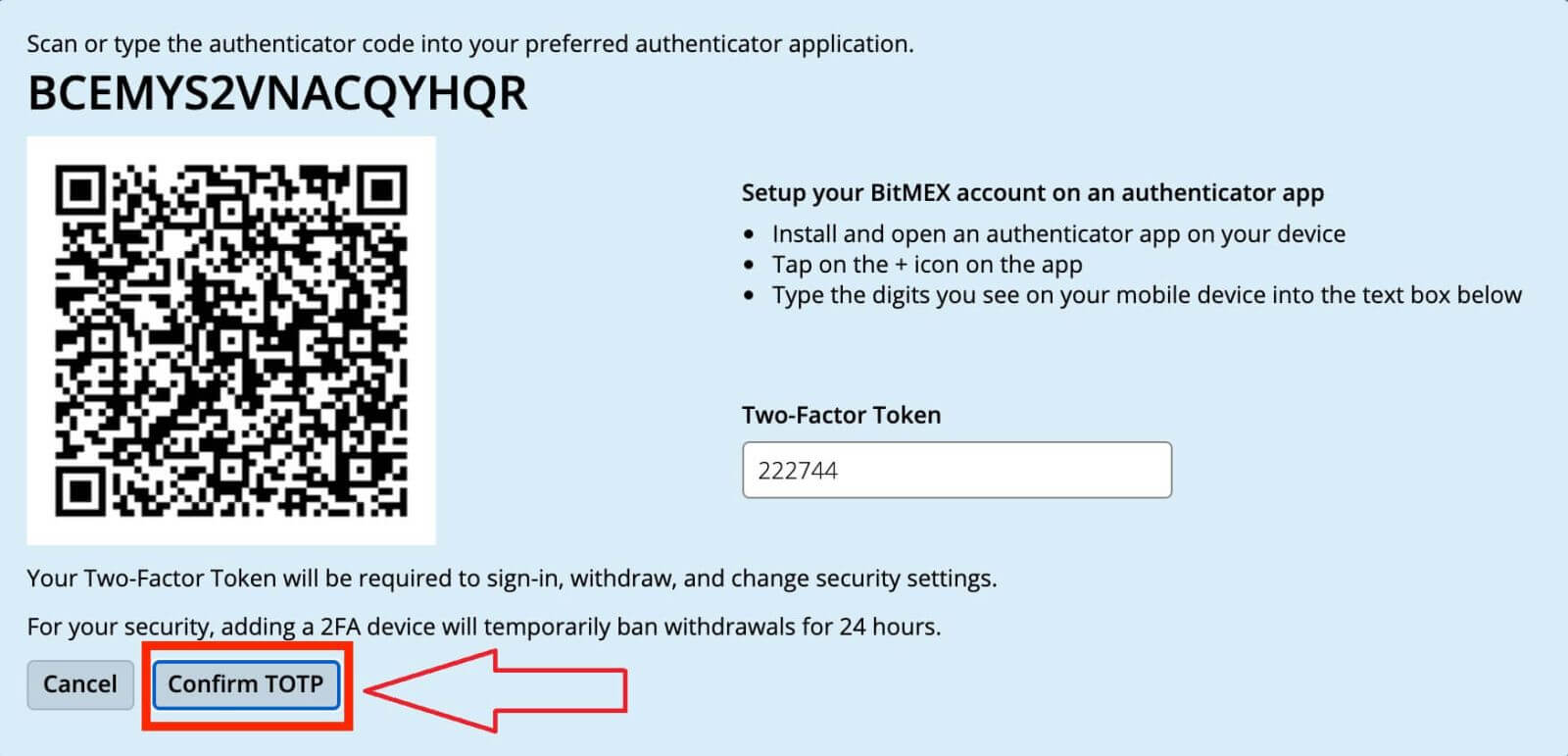
Cosa succede una volta abilitato 2FA?
Una volta confermato con successo, 2FA verrà aggiunto al tuo account. Dovrai inserire il codice 2FA generato dal tuo dispositivo ogni volta che desideri accedere o ritirarti da BitMEX.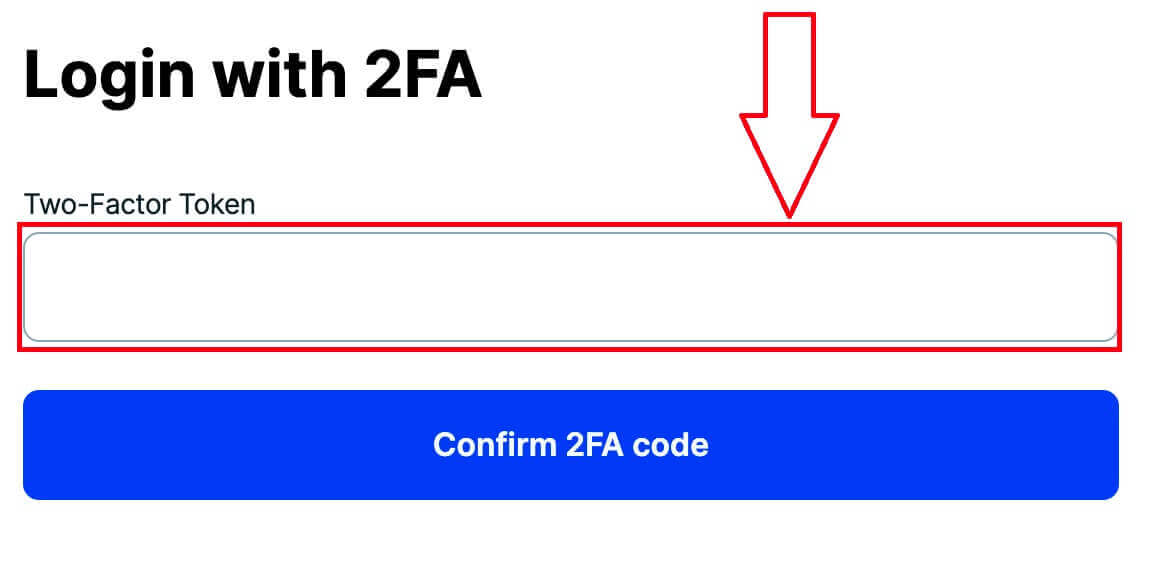
Cosa succede se perdo il mio 2FA?
Configurare nuovamente la 2FA utilizzando il codice Authenticator/codice QR
Se tieni traccia del codice Authenticator o del codice QR che vedi nel Centro sicurezza quando fai clic su Aggiungi TOTP o Aggiungi Yubikey , puoi utilizzarlo per configurarlo nuovamente sul tuo dispositivo. Questi codici sono visibili solo quando configuri il tuo 2FA e non saranno presenti dopo che il tuo 2FA sarà già abilitato.
Tutto quello che dovrai fare per configurarlo nuovamente è scansionare il codice QR o inserire il codice Authenticator in Google Authenticator o nell'app Authy . Verranno quindi generate le password monouso che è possibile inserire nel campo Token a due fattori nella pagina di accesso.
Ecco i passaggi esatti che dovresti eseguire:
- Installa e apri un'app di autenticazione sul tuo dispositivo
- Aggiungi account ( + icona per Google Authenticator. Impostazione Aggiungi account per Authy )
- Selezionare Inserisci chiave di configurazione o Inserisci codice manualmente
Disattivazione 2FA tramite codice di ripristino
Dopo aver aggiunto 2FA al tuo account, puoi ottenere un codice di ripristino presso il Centro sicurezza. Se lo annoti e lo conservi in un posto sicuro, potrai utilizzarlo per ripristinare il tuo 2FA.
Contattare l'assistenza per disabilitare la 2FA
Come ultima risorsa, se non disponi dell'Authenticator o del codice di ripristino , puoi contattare l'assistenza, chiedendo loro di disabilitare la tua 2FA. Attraverso questo metodo, dovrai completare una verifica dell'identità la cui approvazione può richiedere fino a 24 ore.
Perché il mio 2FA non è valido?
Il motivo più comune per cui la 2FA non è valida è perché la data o l'ora non sono impostate correttamente sul tuo dispositivo.
Per risolvere questo problema, per Google Authenticator su Android, procedi nel seguente modo:
- Apri l' app Google Authenticator
- Vai alle impostazioni
- Fare clic su Correzione temporale per i codici
- Fare clic su Sincronizza ora
Se utilizzi iOS, procedi nel seguente modo:
- Apri le Impostazioni del tuo dispositivo
- Vai a Data/Ora generale
- Attiva Imposta automaticamente e consenti al tuo dispositivo di utilizzare la sua posizione corrente per determinare il fuso orario corretto
Il mio orario è corretto ma ricevo ancora 2FA non valido:
Se l'orario è impostato correttamente ed è sincronizzato con il dispositivo da cui stai tentando di accedere, potresti ricevere un 2FA non valido perché non stai inserendo il 2FA per la piattaforma a cui stai tentando di accedere. Ad esempio, se hai anche un account Testnet con 2FA e stai tentando accidentalmente di utilizzare quel codice per accedere alla mainnet BitMEX, sarà un codice 2FA non valido.
In caso contrario, dai un'occhiata a Cosa succede se perdo il mio 2FA? articolo per vedere cosa puoi fare per disabilitarlo.


